

Disaster recovery
Настройка и запуск
Для настройки disaster recovery (DR) в ADBM выполните следующие шаги:
-
Используя интерфейс ADB Control, добавьте новый кластер, в который будет осуществляться копирование данных из исходного кластера ADB. В дальнейшем добавленный кластер будет называться целевым либо DR-кластером. Обратите внимание, что в ADCM для целевого кластера должны быть добавлены оба сервиса: ADB Control и ADBM.
-
Откройте страницу Backup manager в web-интерфейсе ADB Control. Убедитесь, что исходный и целевой кластеры доступны на странице в статусе
UP.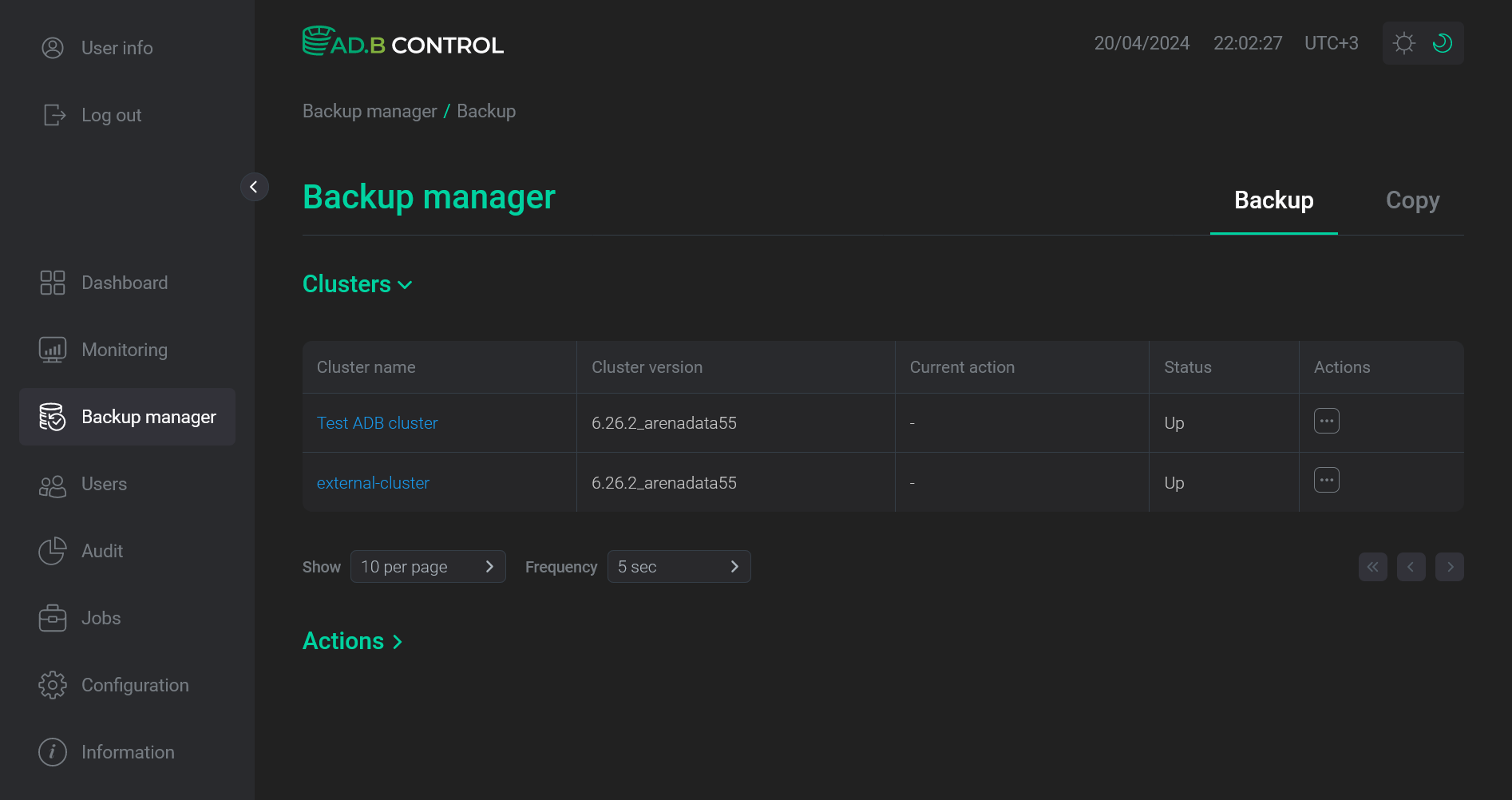 Оба кластера доступны на странице Backup manager
Оба кластера доступны на странице Backup manager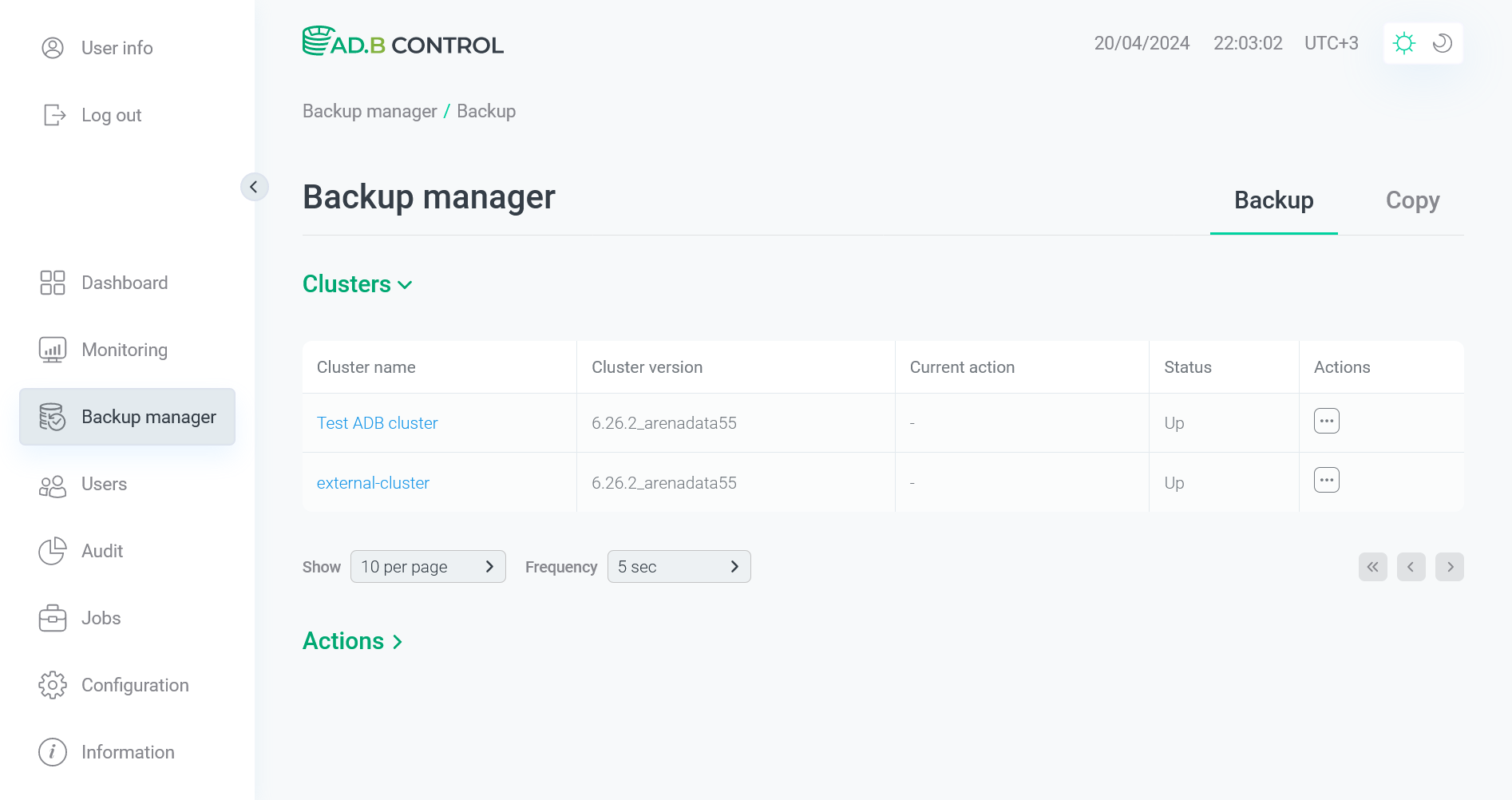 Оба кластера доступны на странице Backup managerВНИМАНИЕ
Оба кластера доступны на странице Backup managerВНИМАНИЕ-
Для корректной настройки копирования данных между кластерами их мажорные версии (первые две цифры в номере бандла) должны совпадать. Например, взаимодействие между кластерами с версиями
6.23.4и6.23.5возможно, а между6.23.4и6.24.1— нет. -
Основным требованием для восстановления данных в целевом кластере из бэкапа, снятого в другом кластере ADB, является совпадение числа primary-сегментов в этих кластерах. Остальные параметры топологии кластера (такие как настройки зеркалирования, standby, число сегмент-хостов) не влияют на возможность восстановления.
-
Версии и семейства операционных систем на хостах целевого и исходного кластеров должны быть совместимы друг с другом.
-
-
Добавьте конфигурации формирования бэкапов для обоих кластеров. Обратите внимание, что секция Storage в конфигурации исходного кластера должна описывать хранилище, к которому будет доступ из обоих кластеров (например, S3-хранилище).
Пример заполнения секции Storage для исходного кластера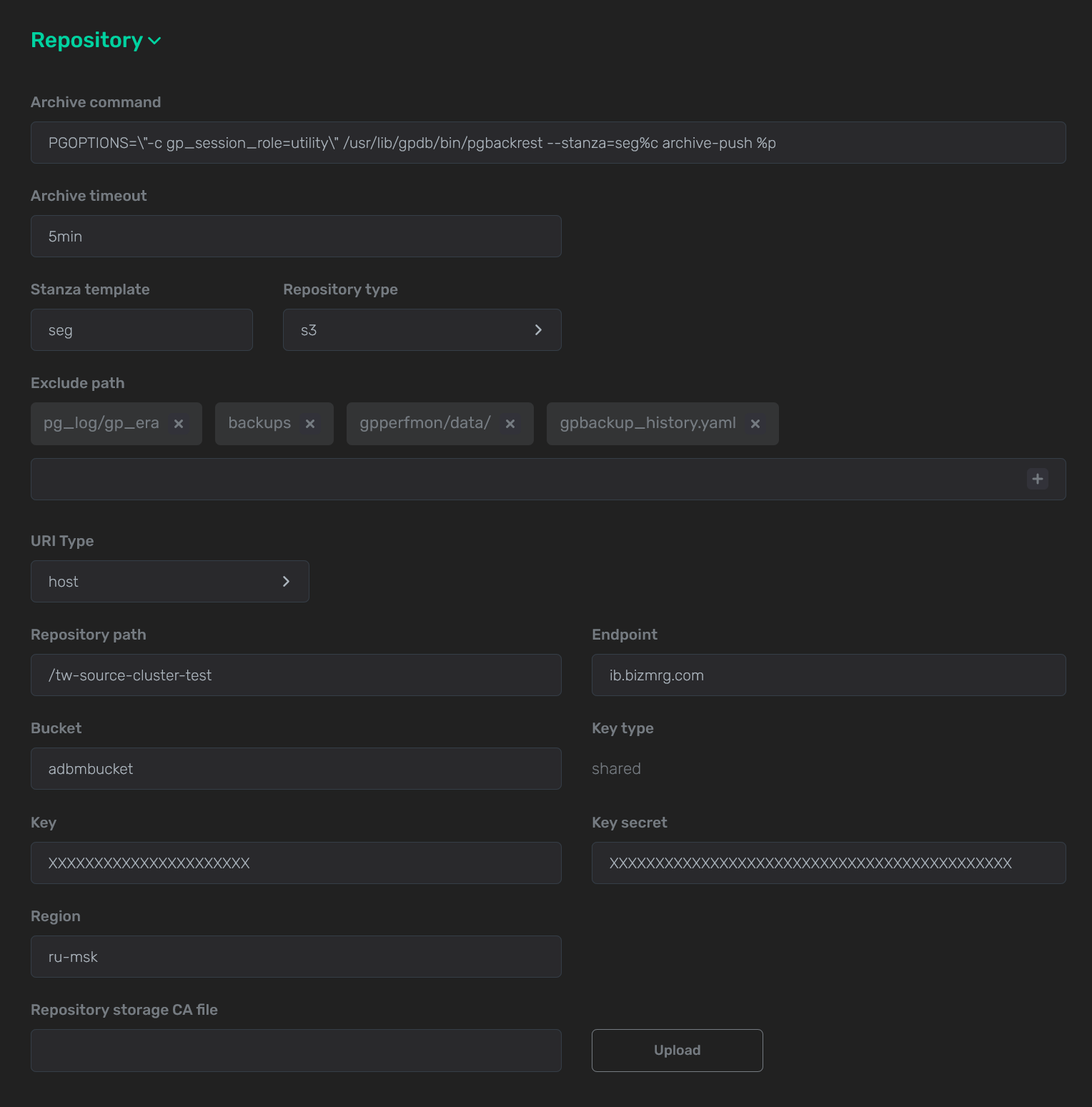 Пример заполнения секции Storage для исходного кластера
Пример заполнения секции Storage для исходного кластера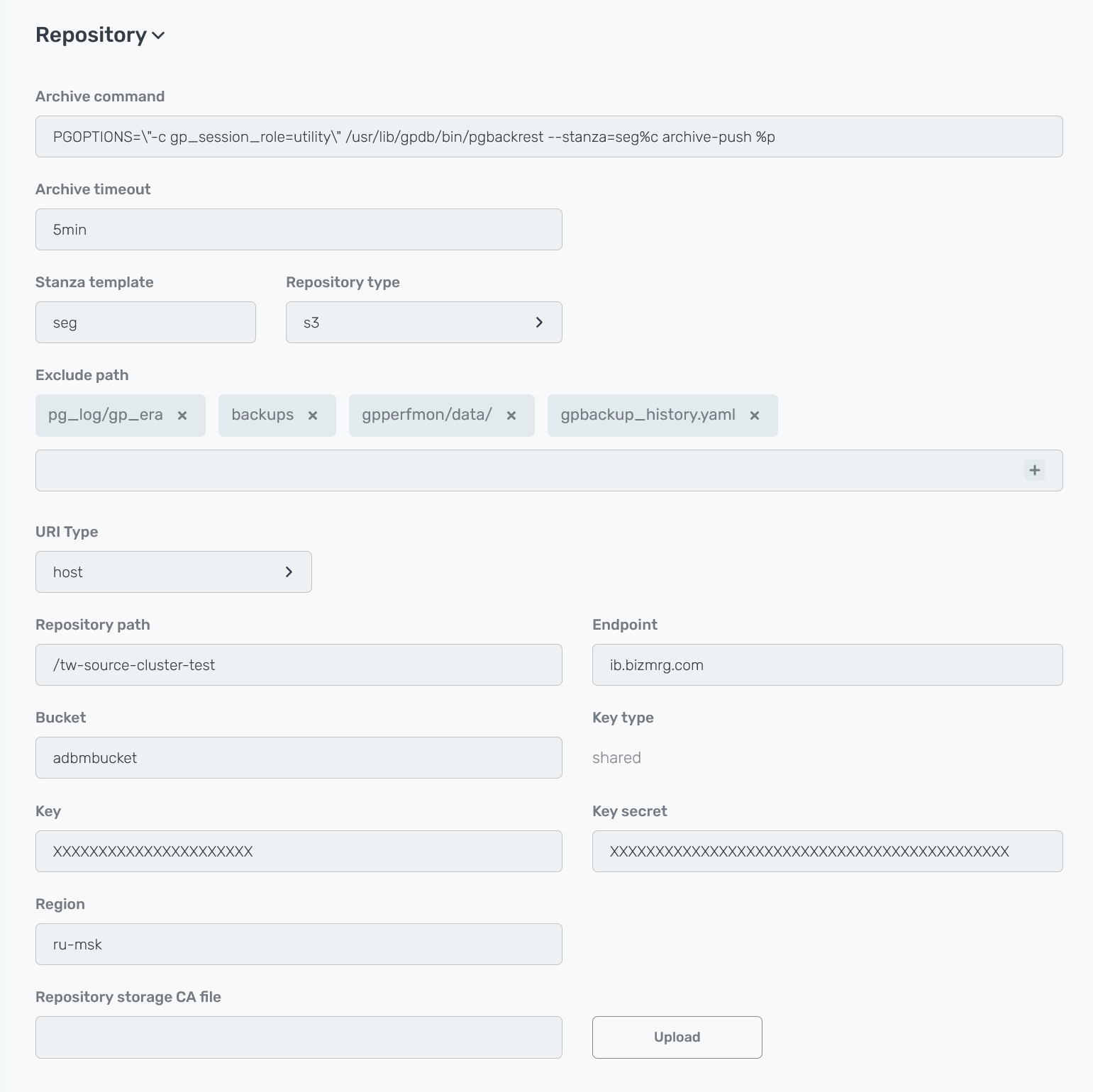 Пример заполнения секции Storage для исходного кластераПример заполнения секции Storage для целевого кластера
Пример заполнения секции Storage для исходного кластераПример заполнения секции Storage для целевого кластера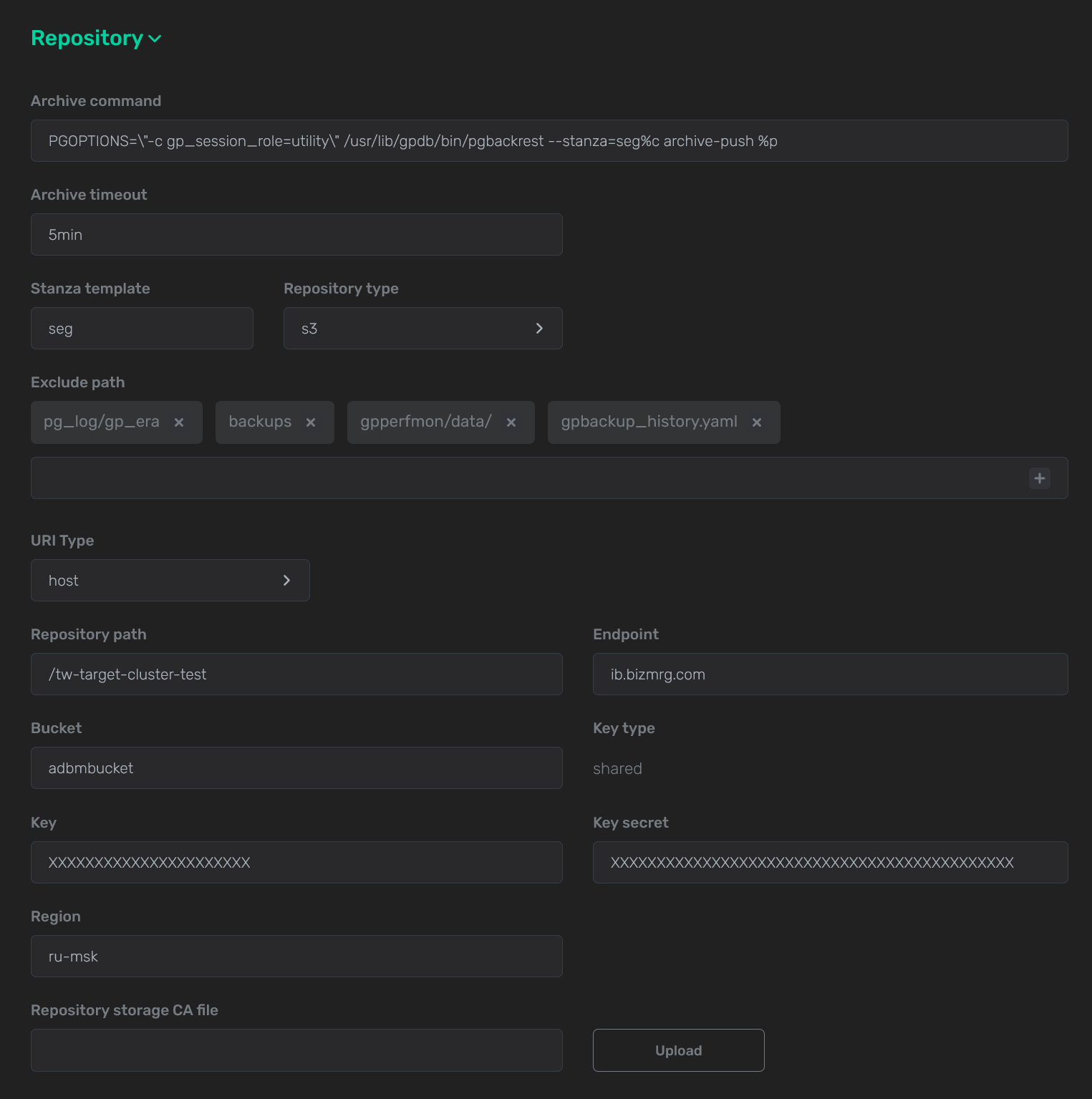 Пример заполнения секции Storage для целевого кластера
Пример заполнения секции Storage для целевого кластера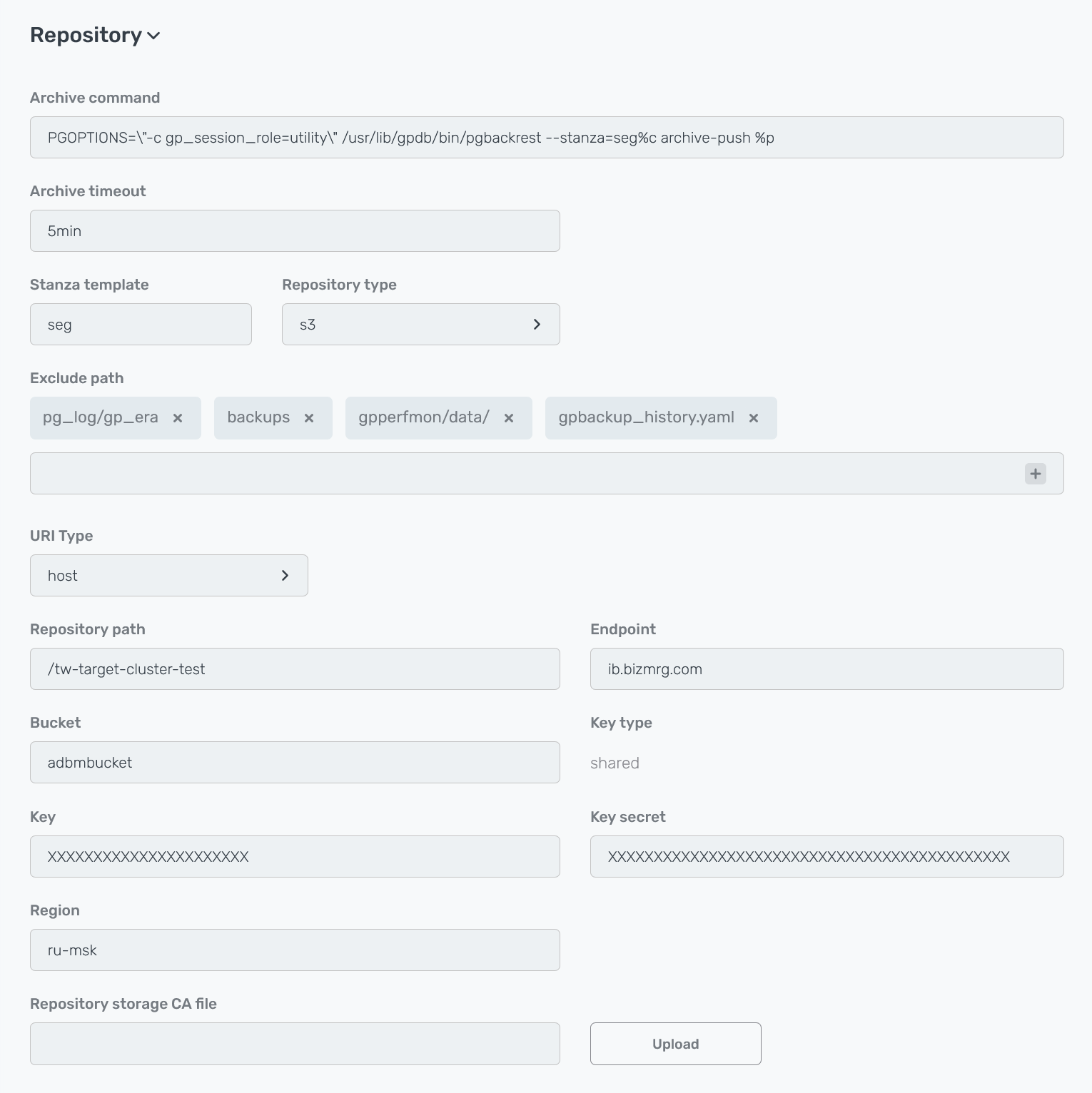 Пример заполнения секции Storage для целевого кластера
Пример заполнения секции Storage для целевого кластера -
Чтобы в дальнейшем можно было убедиться, что копирование данных проведено успешно — проверьте, какие данные есть в обоих кластерах на текущий момент.
Исходный кластер-
Вывод списка таблиц в базе данных
adbпри помощиpsql-команды\dt:\dtРезультат:
List of relations Schema | Name | Type | Owner | Storage --------+-----------------+-------+---------+---------------------- public | best_books | table | gpadmin | heap public | book_type | table | gpadmin | heap public | spatial_ref_sys | table | gpadmin | heap public | test | table | gpadmin | append only columnar public | test2 | table | gpadmin | append only columnar (5 rows)
-
Просмотр данных в таблице
best_books:SELECT * FROM best_books;Результат:
id | author | title | public_year ----+------------+-----------------------+------------- 1 | Harper Lee | To Kill a Mockingbird | 1960 (1 row)
Целевой кластер
Вывод списка таблиц в базе данныхadbпри помощиpsql-команды\dt:\dtРезультат:
List of relations Schema | Name | Type | Owner | Storage --------+-----------------+-------+---------+--------- public | spatial_ref_sys | table | gpadmin | heap (1 row)
-
-
На вкладке Data flow → Configurations страницы Backup manager нажмите кнопку Create для добавления новой конфигурации DR.
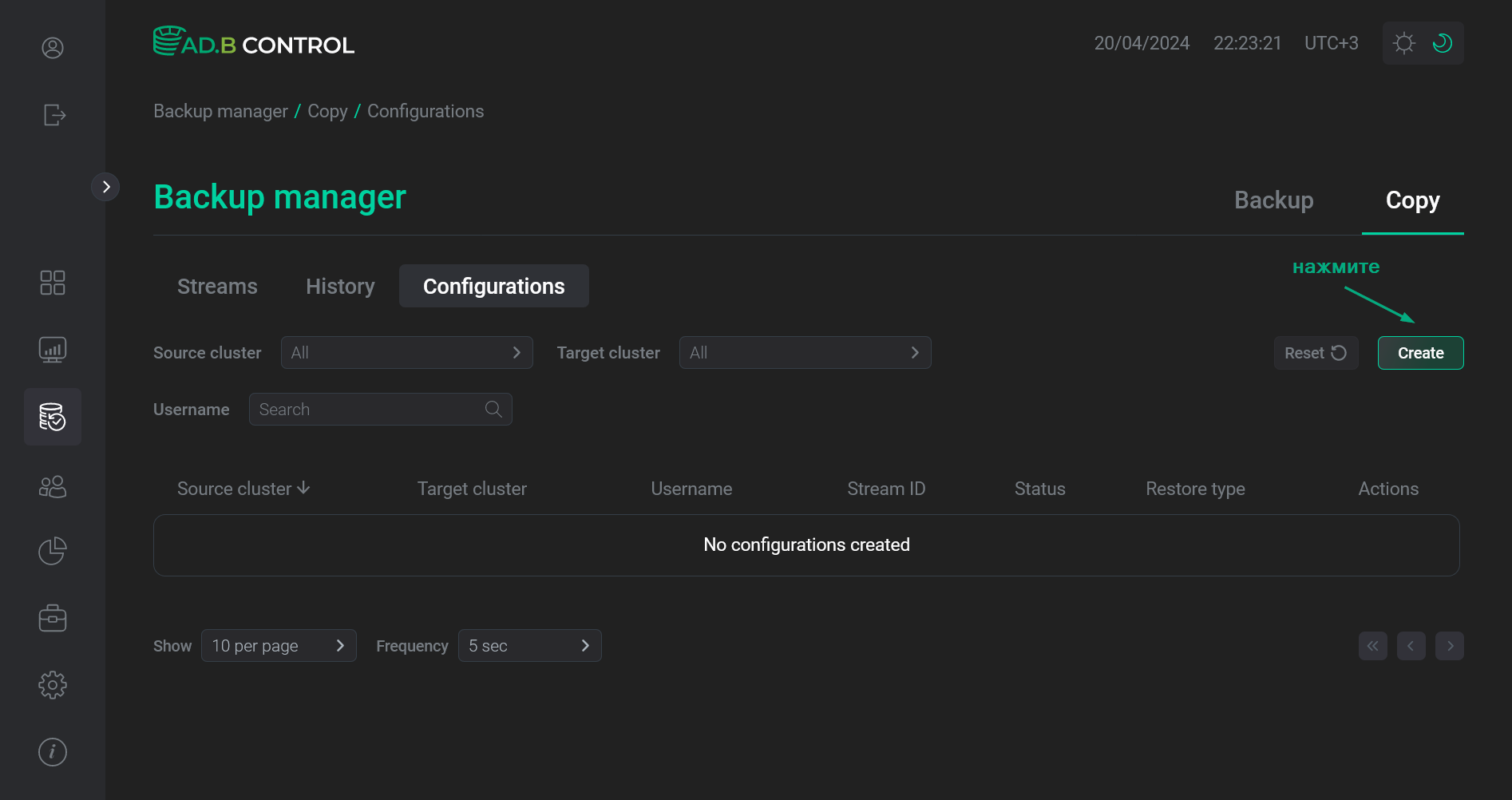 Переход к добавлению конфигурации DR
Переход к добавлению конфигурации DR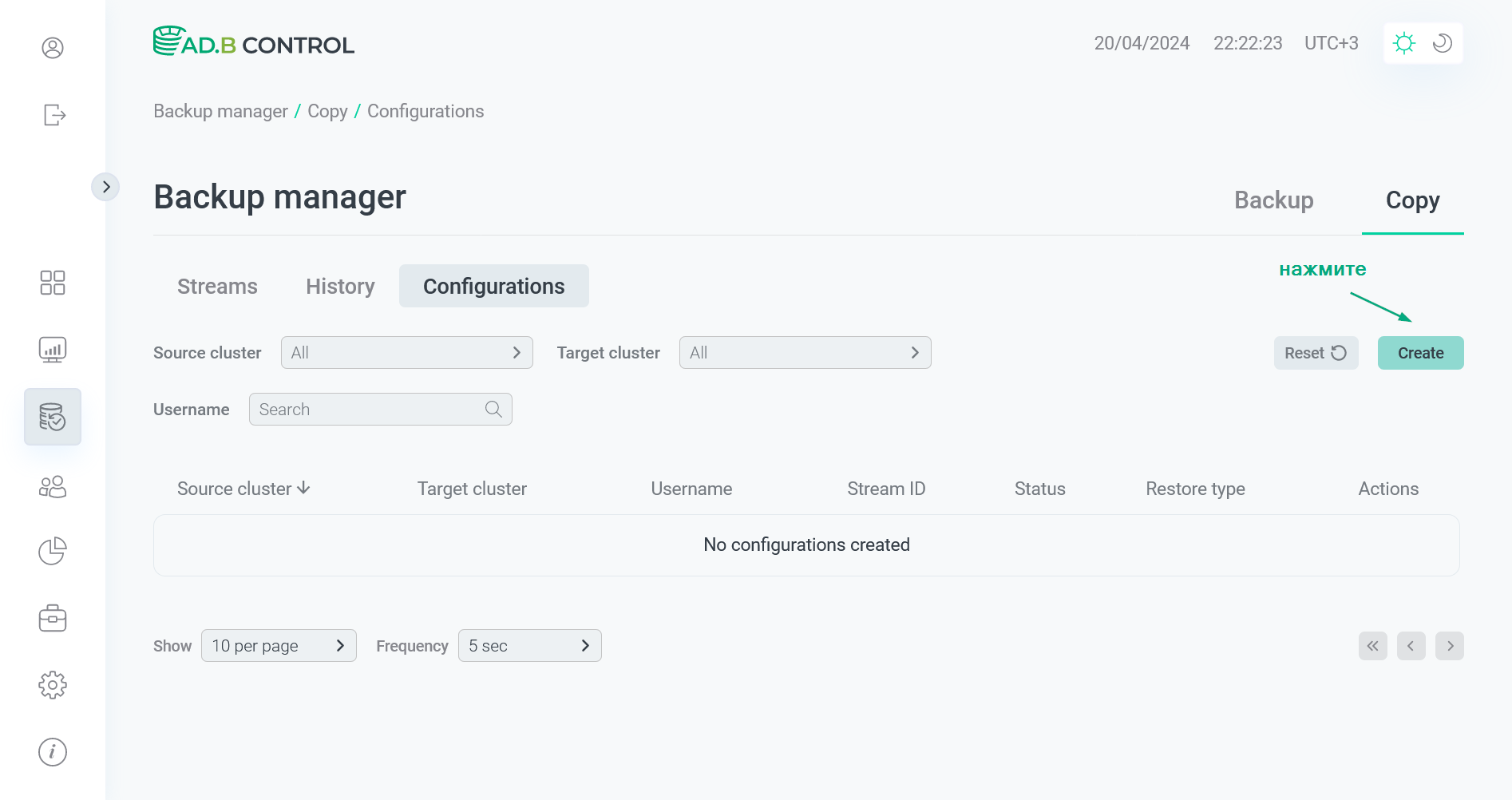 Переход к добавлению конфигурации DR
Переход к добавлению конфигурации DR -
В открывшемся окне заполните поля:
-
Source cluster — название исходного кластера.
-
Target cluster — название целевого кластера.
-
Autostart — флаг, установка которого означает автоматическое создание потока данных (data flow) с типом
Copyдля выбранной пары кластеров при каждом формировании бэкапа с типом Backup type в исходном кластере. -
Backup type — типы бэкапов, при формировании которых в исходном кластере следует запускать копирование данных в целевой кластер (data flow). Список становится доступен после установки флага Autostart. Возможные значения:
-
Full— полные бэкапы; -
Diff— дифференциальные бэкапы; -
Incr— инкрементные бэкапы.
-
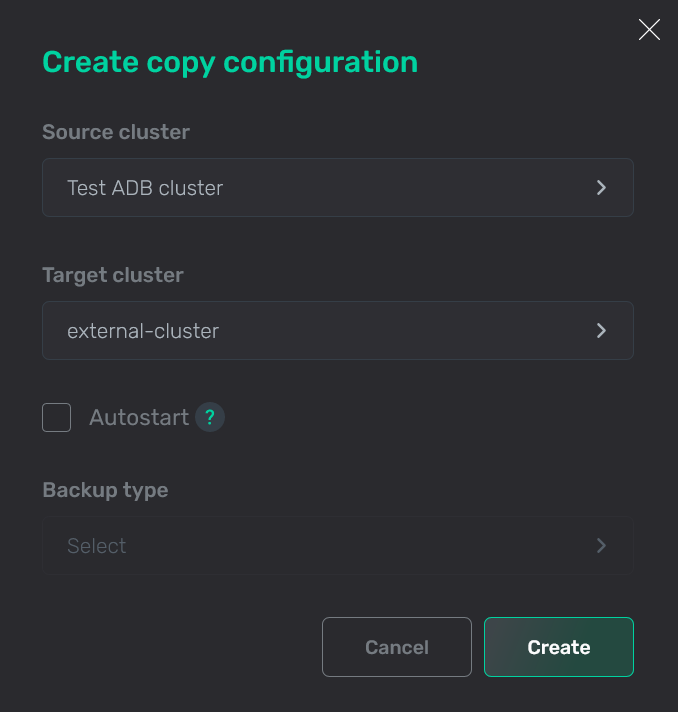 Добавление конфигурации DR
Добавление конфигурации DR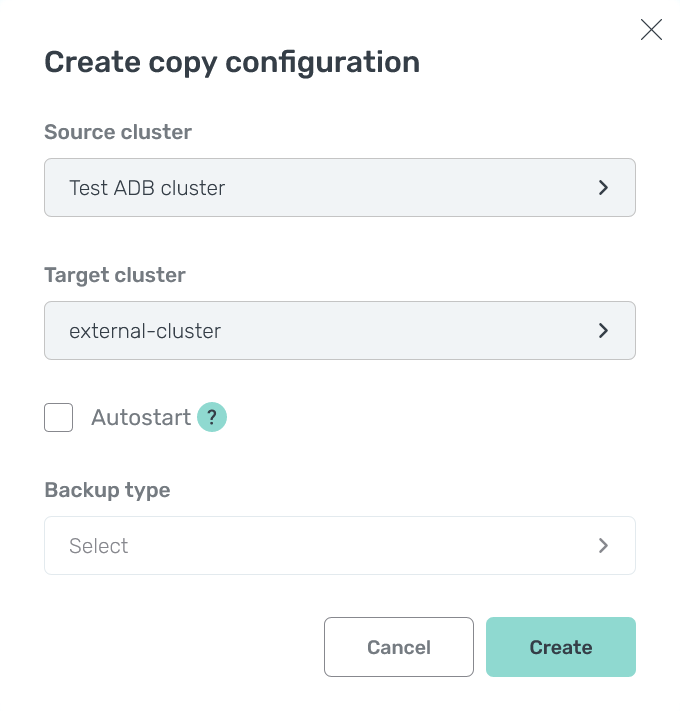 Добавление конфигурации DR
Добавление конфигурации DR -
-
Нажмите Create. В результате данные о выбранной паре кластеров отобразятся на вкладке Backup manager → Data flow → Configurations.
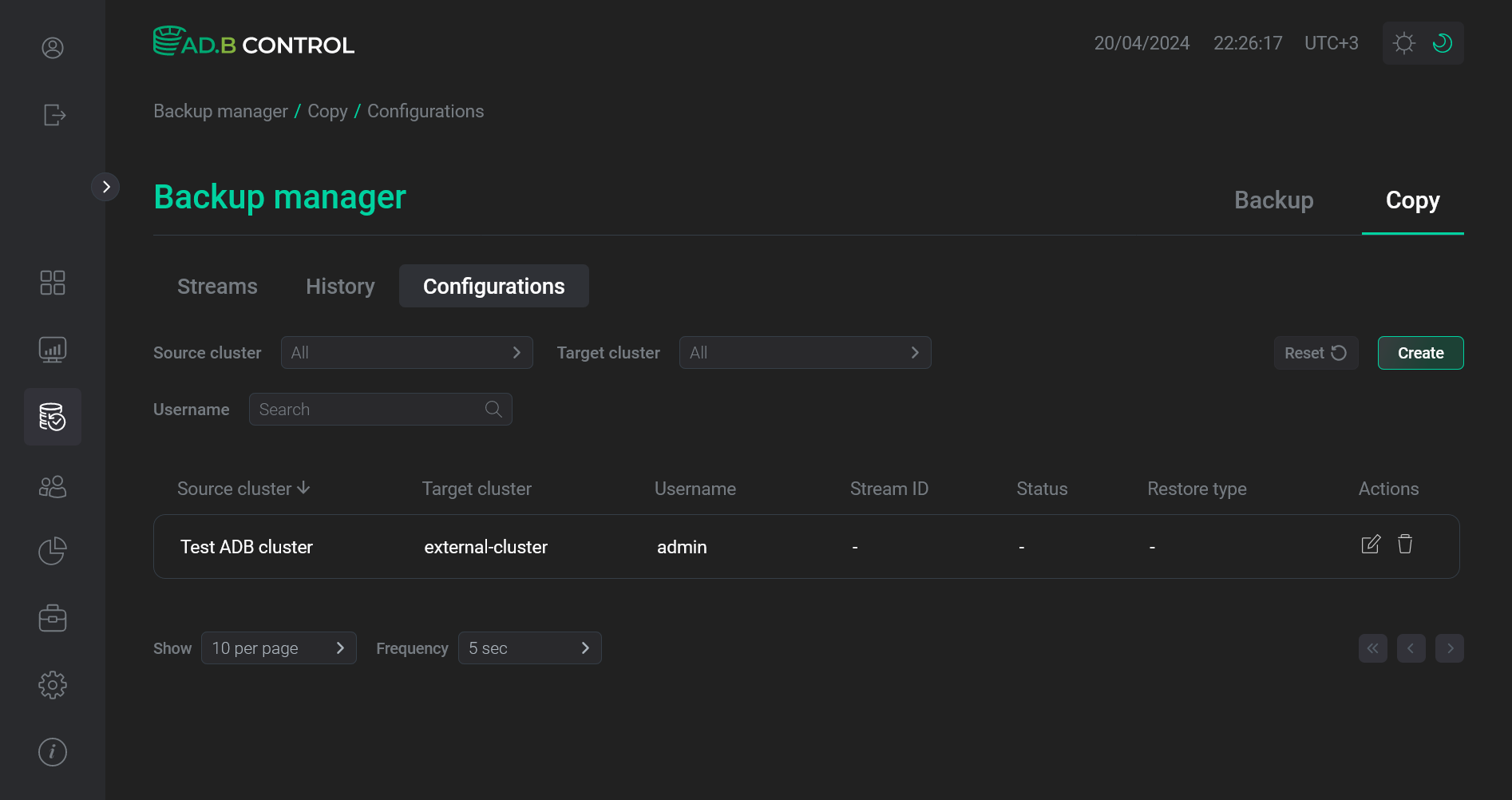 Конфигурация добавлена
Конфигурация добавлена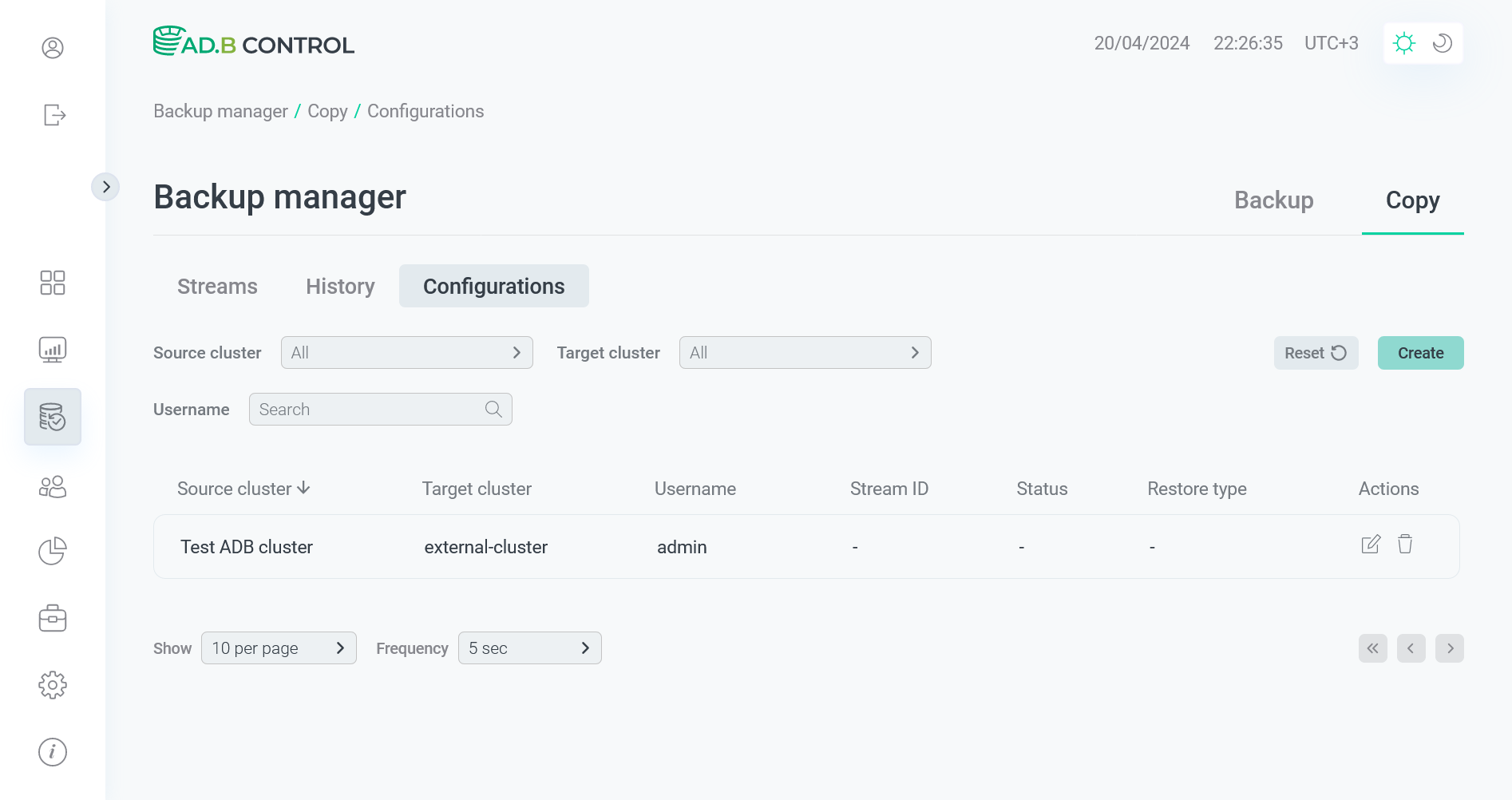 Конфигурация добавлена
Конфигурация добавлена -
Убедитесь, что для исходного кластера в ADBM существует хотя бы одна точка восстановления. Для этого в системе должен присутствовать бэкап. Создание бэкапа возможно либо автоматически согласно настроенному расписанию, либо вручную с помощью действия Backup.
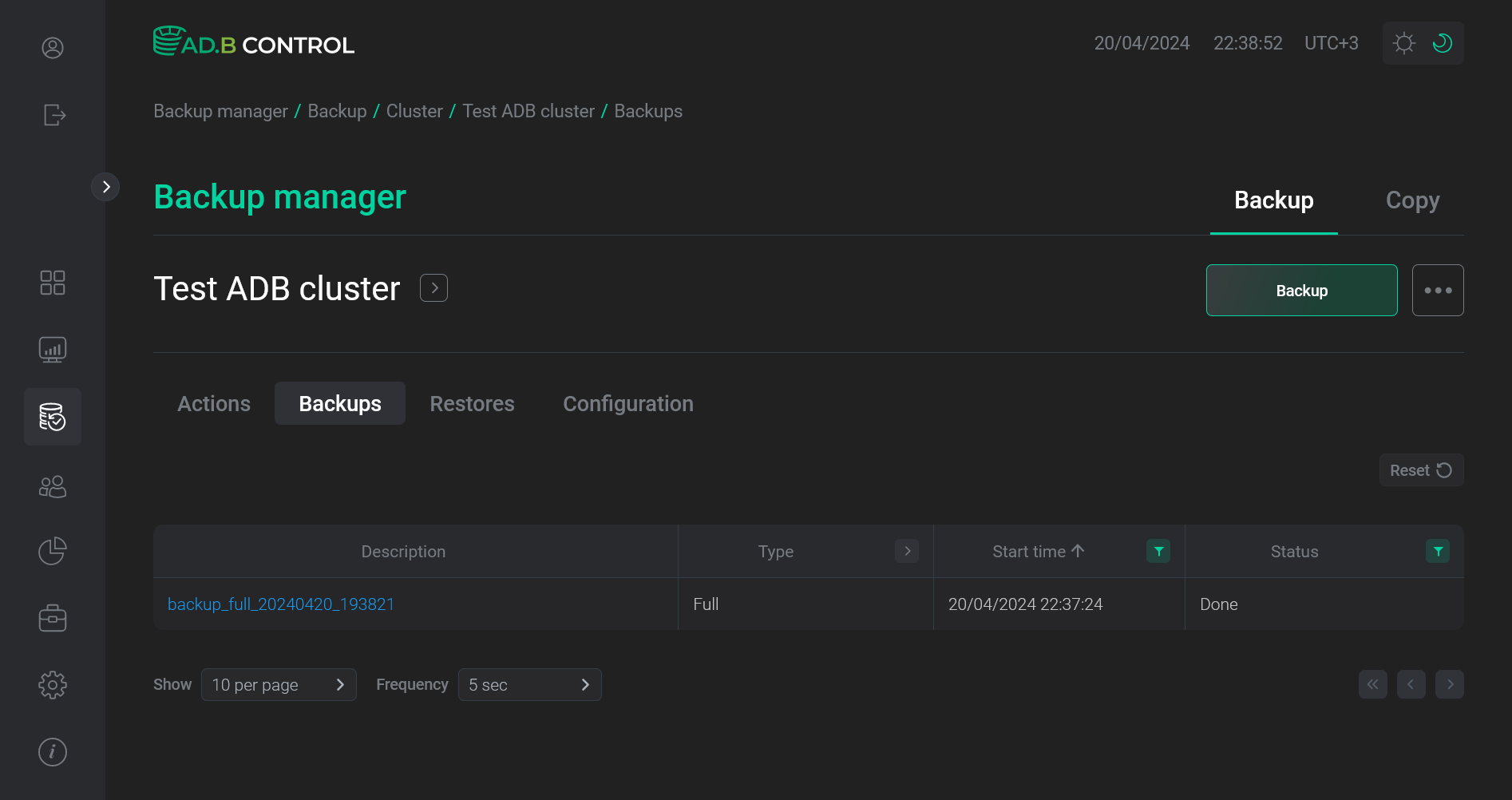 Для исходного кластера создан бэкап с типом Full
Для исходного кластера создан бэкап с типом Full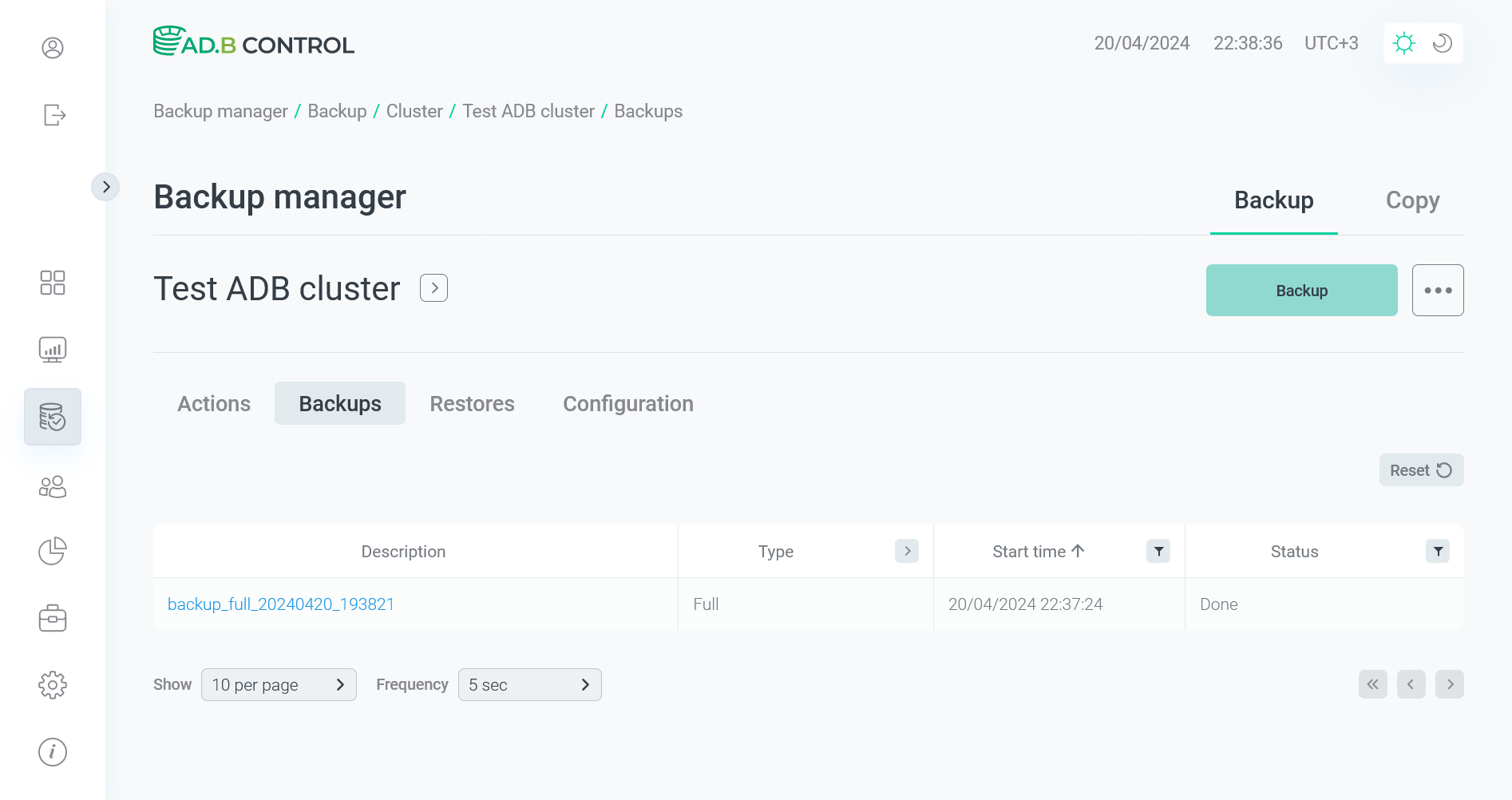 Для исходного кластера создан бэкап с типом Full
Для исходного кластера создан бэкап с типом Full -
Нажмите на кнопку Create data flow на вкладке Backup manager → Data flow → Data flows, чтобы перейти к настройке потока данных (data flow) для выбранной пары кластеров.
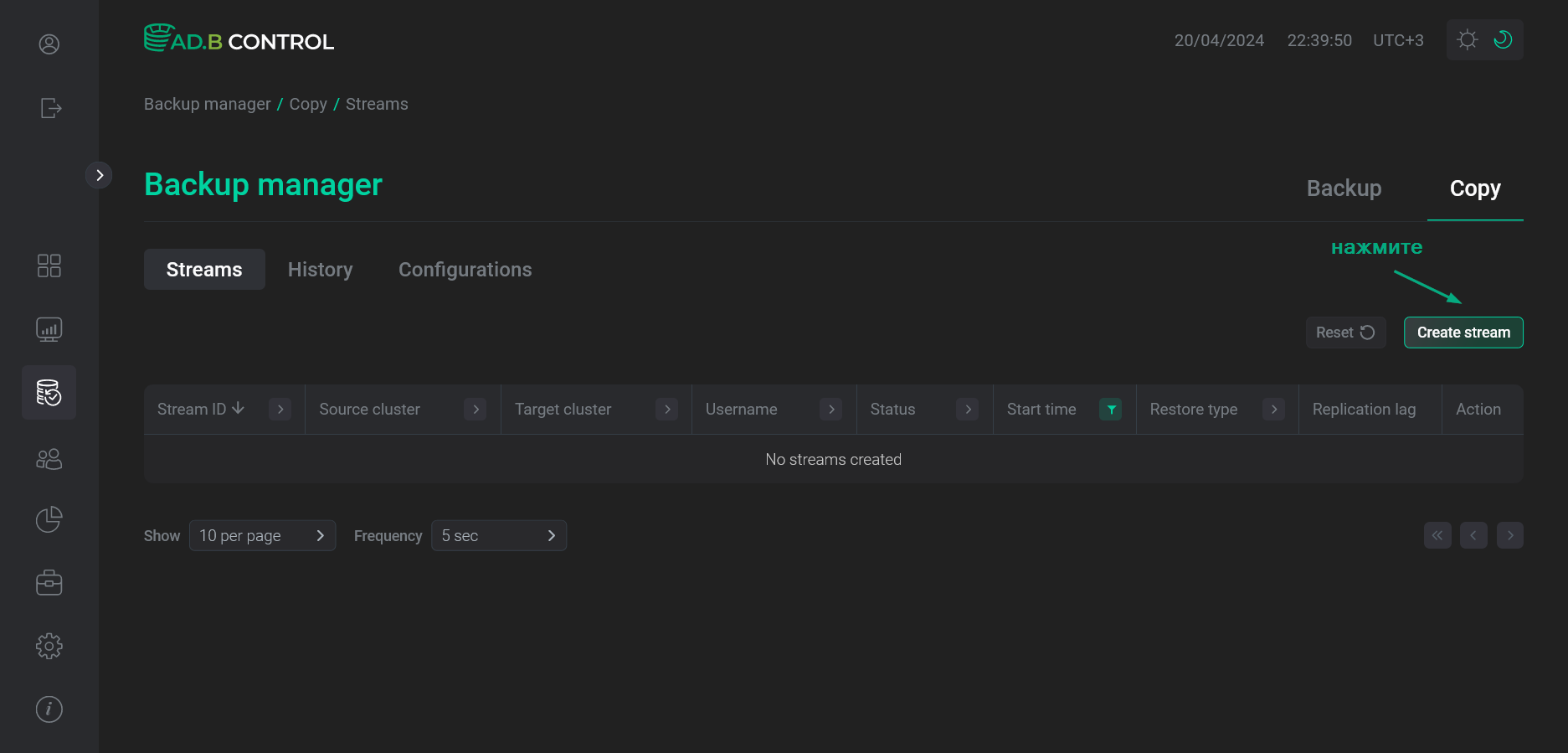 Переход к добавлению data flow
Переход к добавлению data flow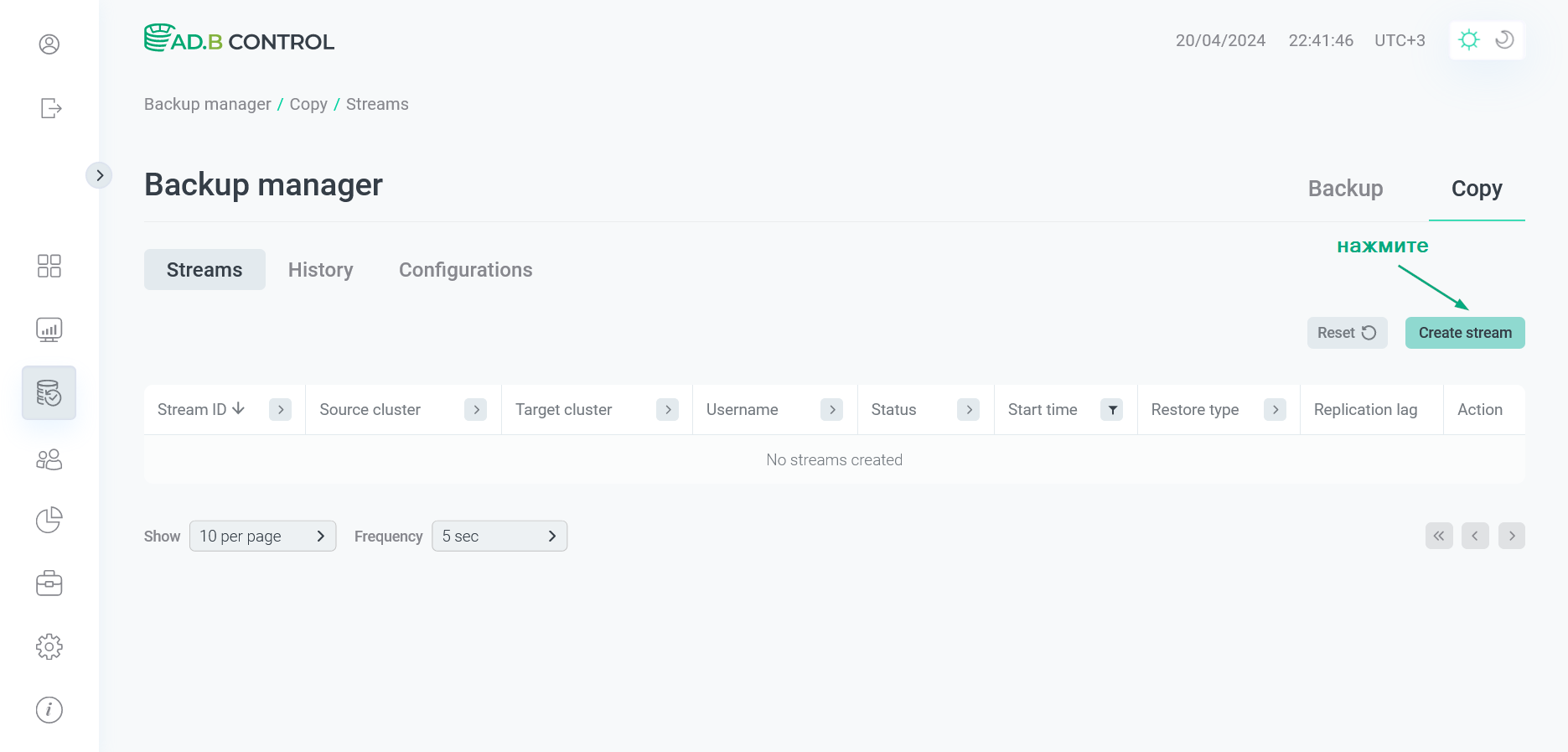 Переход к добавлению data flow
Переход к добавлению data flow -
В открывшемся окне заполните следующие поля:
-
Configuration — созданная ранее конфигурация, которая определяет пару кластеров.
-
Restore type — тип восстановления. Возможные значения:
-
Copy— cold standby. Данные в целевом кластере восстанавливаются однократно на момент выбранной точки восстановления в исходном кластере. -
Streaming— warm standby. Данные в целевом кластере непрерывно восстанавливаются по мере создания точек восстановления в исходном кластере. После прерывания репликации данные в целевом кластере будут актуальны на момент последней точки, полученной из исходного кластера.ПРИМЕЧАНИЕНачиная с версии ADBM 2.5.0 запуск data flow с типом
Copyвозможен в том числе, если целевой кластер остановлен (в статусеDown). Это позволяет восстановить данные в кластере, ставшем неработоспособным, даже в случае отсутствия бэкапов, подходящих для восстановления путем запуска Common restore.
-
-
Restore point — точка восстановления, на момент создания которой требуется восстановить БД исходного кластера в целевом кластере. При выборе типа восстановления
Streamingполе Restore point недоступно для редактирования, т.к. всегда используется последняя точка. -
Databases — список БД исходного кластера для восстановления в целевом кластере.
-
Repository path — путь к репозиторию с бэкапами исходного кластера. По умолчанию заполняется значением из актуальной конфигурации.
-
Processes — максимальное количество процессов для восстановления одного сегмента.
-
On restore points streaming failure — при выборе типа восстановления
Streamingопределяет поведение системы в случае ошибок во время применения точек восстановления к целевому кластеру (например, при повреждении WAL-архивов, незапланированном прерывании потока, переполнении хранилища и т.д.). Поле доступно начиная с версии ADBM 2.4.0. Возможные варианты:-
Pause— перевод data flow в статусPausedдля его временной приостановки. В этом статусе для data flow становятся доступны два действия: Resume (для возобновления потока) и Cancel (для полной отмены потока). В случае вызова действия Resume применение точек восстановления к целевому кластеру возобновляется с того момента, когда в прошлый раз произошла ошибка, а data flow возвращается в статусStreaming. Действие Cancel, в свою очередь, возвращает состояние целевого кластера к предыдущей точке восстановления (предшествующей той, чья обработка завершилась ошибкой) и завершает data flow с переводом его в статусCancelled.Данный режим предполагает внесение пользователем ручных исправлений перед возобновлением data flow и подходит для ситуаций, когда критически важно сохранить состояние целевого кластера максимально близким к текущему состоянию исходного кластера и при этом не требуется разблокировка целевого кластера (для выполнения запросов к БД) на время внесения исправлений.
-
Bring online— возвращение состояния целевого кластера к предыдущей точке восстановления (предшествующей той, чья обработка завершилась ошибкой), восстановление данных и завершение потока (с разблокировкой целевого кластера для выполнения запросов к БД и переводом data flow в статусRestored).
-
-
Restore mirrors — выпадающий список, значение которого определяет, восстанавливать ли данные для зеркал (mirror) и standby при их наличии в кластере:
-
No— не восстанавливать зеркала. -
Parallel— восстанавливать зеркала параллельно с primary-сегментами. -
Sequential— восстанавливать зеркала после того, как все primary-сегменты восстановлены.
-
-
Flags:
-
Delta — флаг, указывающий на необходимость использования контрольных сумм (checksum) при восстановлении данных.
-
Force — флаг, указывающий на необходимость полного перезаписывания путей к данным и табличным пространствам в PostgreSQL.
-
Verify — флаг, указывающий на необходимость проверки данных бэкапа перед восстановлением данных.
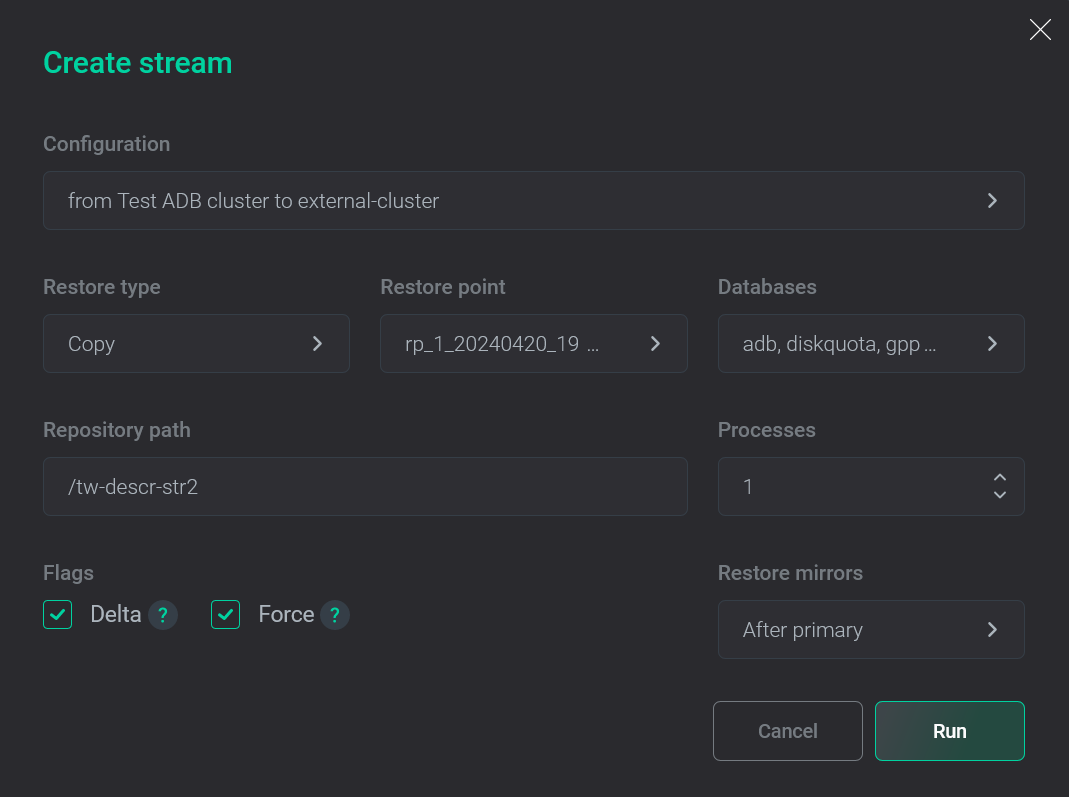 Настройка data flow с типом Copy
Настройка data flow с типом Copy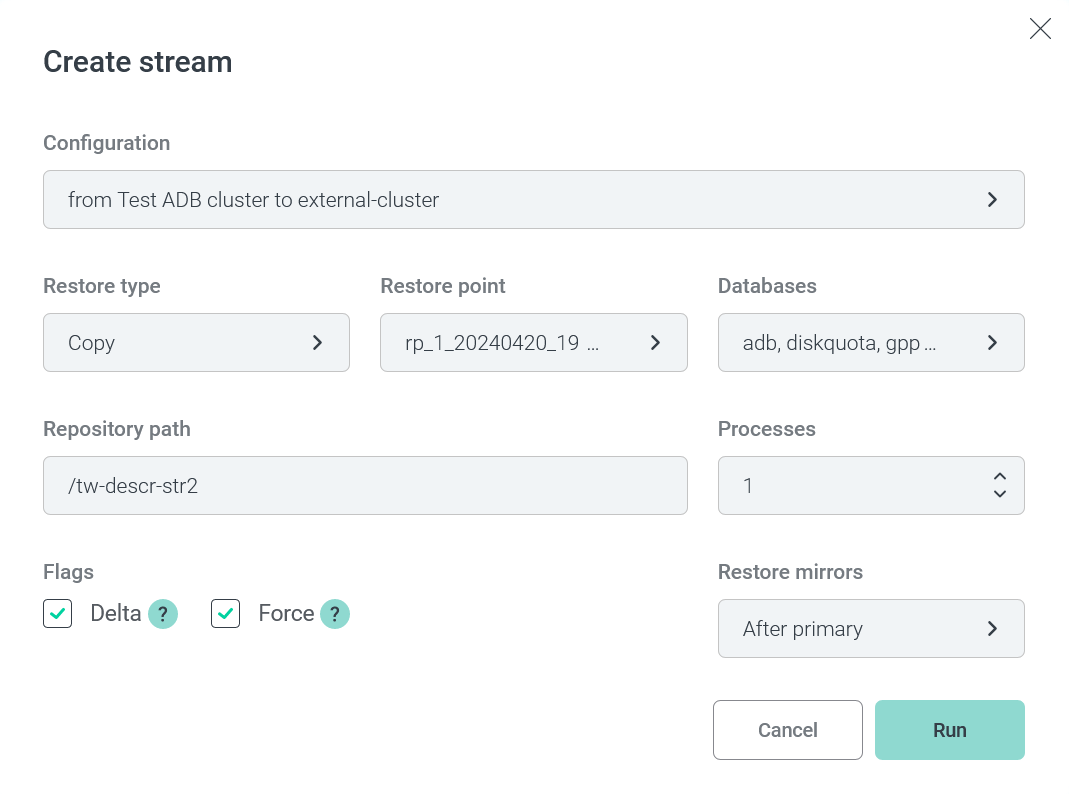 Настройка data flow с типом Copy
Настройка data flow с типом Copy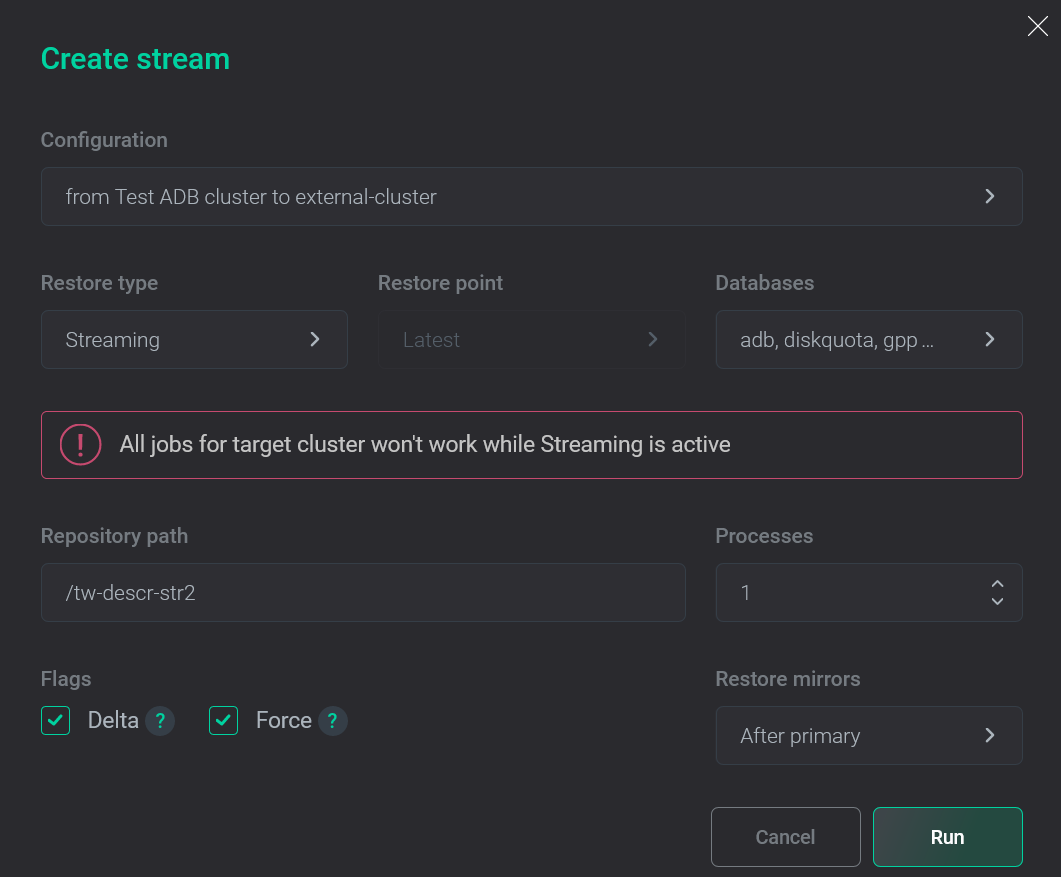 Настройка data flow с типом Streaming
Настройка data flow с типом Streaming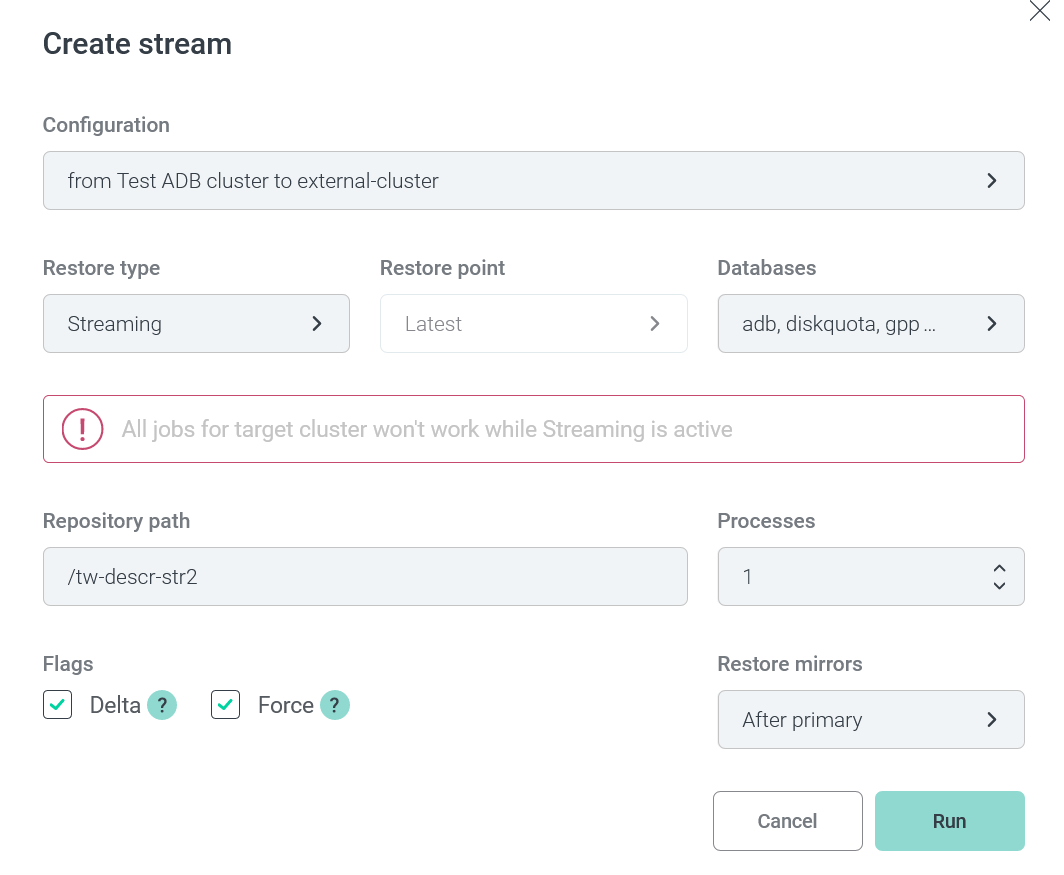 Настройка data flow с типом Streaming
Настройка data flow с типом Streaming
-
-
-
Нажмите Run. В результате для целевого кластера запускается действие Stream copy (для типа восстановления
Copy) либо Streaming cluster (для типа восстановленияStreaming). Это действие, в свою очередь, порождает несколько дочерних действий (subaction). Просмотреть их можно на вкладке Actions (см. Просмотр действий в ADBM).Действие Streaming cluster остается в статусе
Startedдо прерывания data flow (см. примечание ниже). В процессе выполнения этого действия будут отслеживаться все точки восстановления, создаваемые в исходном кластере — для применения в целевом. -
После успешного применения всех действий данные из исходного кластера будут перенесены в целевой кластер. Чтобы убедиться в этом, можно выполнить запросы с шага 4.
ВАЖНОЕсли выбран тип восстановления
Streaming:-
Восстановление данных завершается полностью после прерывания потока — ручного либо автоматического. Автопрерывание может произойти по одной из следующих причин:
-
Запуск действия Common restore в исходном кластере.
-
Запуск нового data flow, в котором исходный кластер указан в качестве целевого.
-
Создание новой конфигурации бэкапов в исходном кластере, где изменяются настройки репозитория.
Только после успешного прерывания можно запускать запросы в целевом кластере.
-
-
БД целевого кластера будет содержать данные исходного кластера на момент последней точки восстановления, примененной в рамках streaming-процесса.
-
Точки восстановления не создаются во время выполнения в кластере других действий, поскольку все операции с кластером являются эксклюзивными. Это может привести к существенному увеличению лага при стриминге ("отставанию" целевого кластера от исходного) — например, в случае запуска полного бэкапа в кластере с большим объемом данных.
Проверка целевого кластера-
Вывод списка таблиц в базе данных
adbпри помощиpsql-команды\dt:\dtРезультат:
List of relations Schema | Name | Type | Owner | Storage --------+-----------------+-------+---------+---------------------- public | best_books | table | gpadmin | heap public | book_type | table | gpadmin | heap public | spatial_ref_sys | table | gpadmin | heap public | test | table | gpadmin | append only columnar public | test2 | table | gpadmin | append only columnar (5 rows)
-
Просмотр данных в таблице
best_books:SELECT * FROM best_books;Результат:
id | author | title | public_year ----+------------+-----------------------+------------- 1 | Harper Lee | To Kill a Mockingbird | 1960 (1 row)
-
Обратите внимание, что во время запуска data flow в системе создается операция восстановления данных для целевого кластера. Просмотреть ее можно, как и стандартное восстановление, запущенное при помощи действия Common restore, на вкладке Backup manager → Backup → <имя целевого кластера> → Restores. Для восстановлений, выполненных в рамках копирования данных между кластерами, в столбце Restore type отображается значение Copy или Streaming (в зависимости от выбранного типа восстановления). Дополнительную информацию можно найти в статье Просмотр восстановлений БД в ADBM.
Для потоков с типом Streaming операция восстановления переводится в статус Done только после прерывания потока — ручного либо автоматического (см. примечание выше). До этого момента она находится в статусе Running.
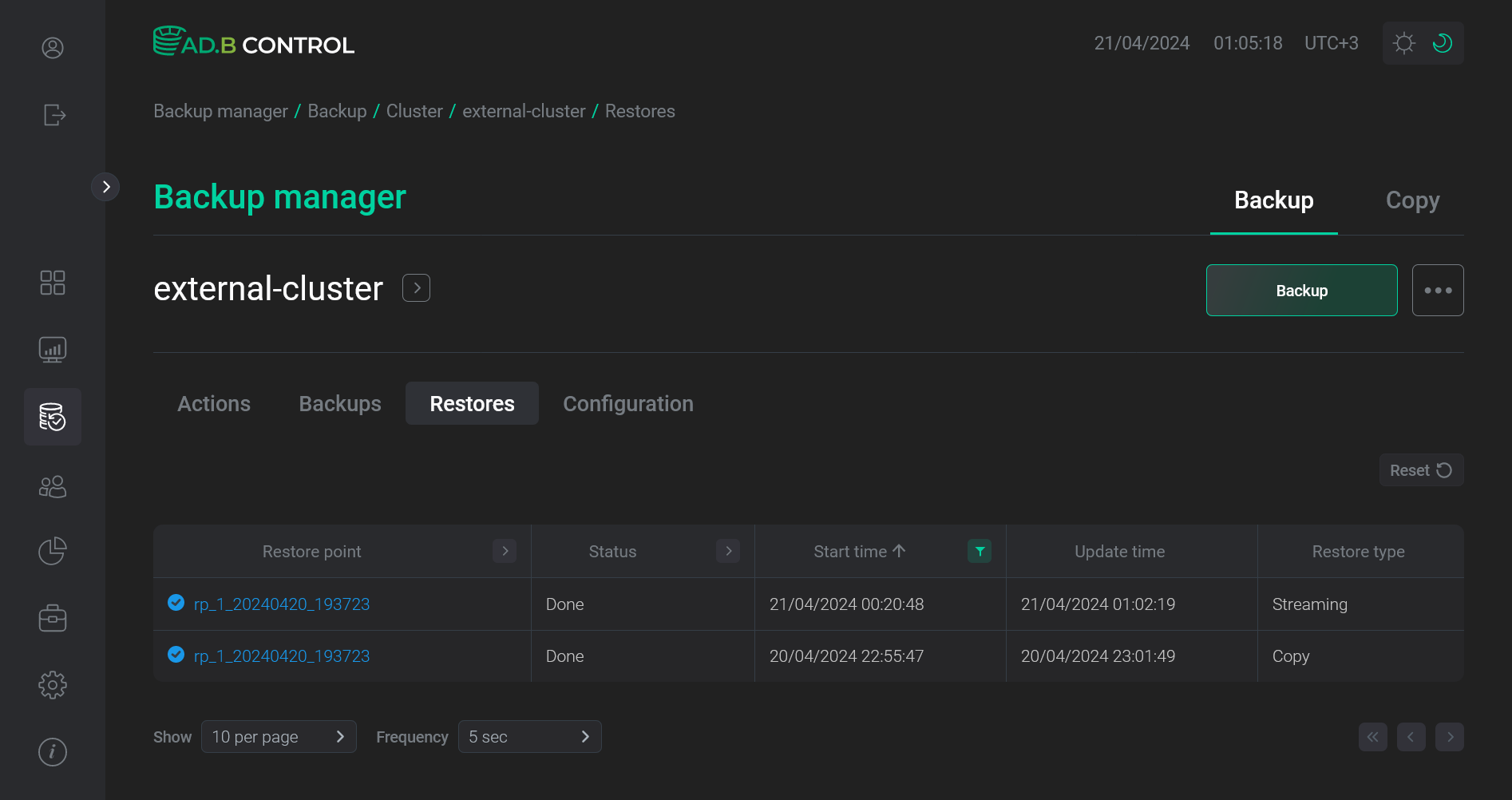
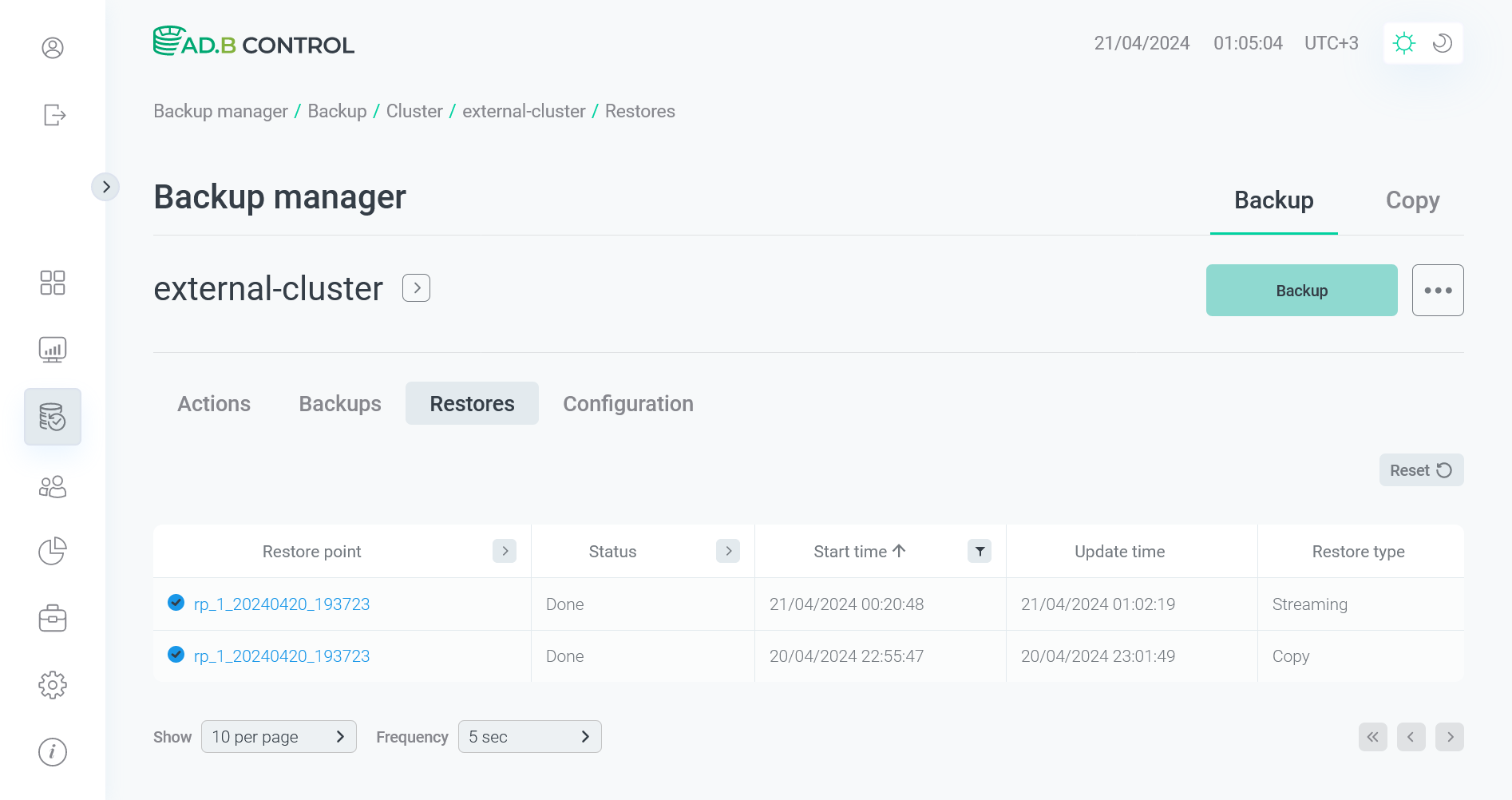
Управление конфигурациями DR
Просмотр списка
Все созданные пары кластеров, между которыми сконфигурирован DR, отображаются на вкладке Data flow → Configurations страницы Backup manager.
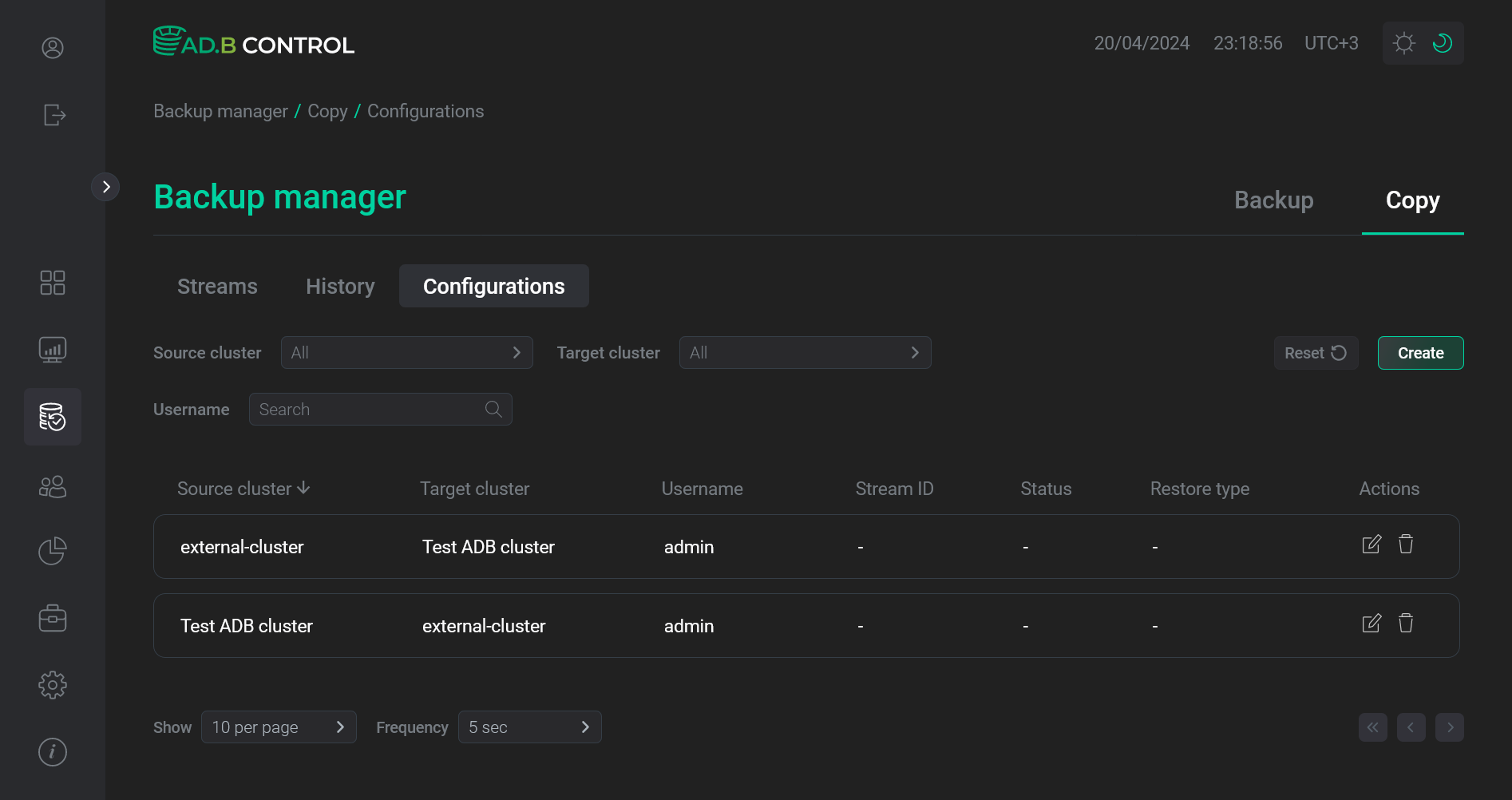
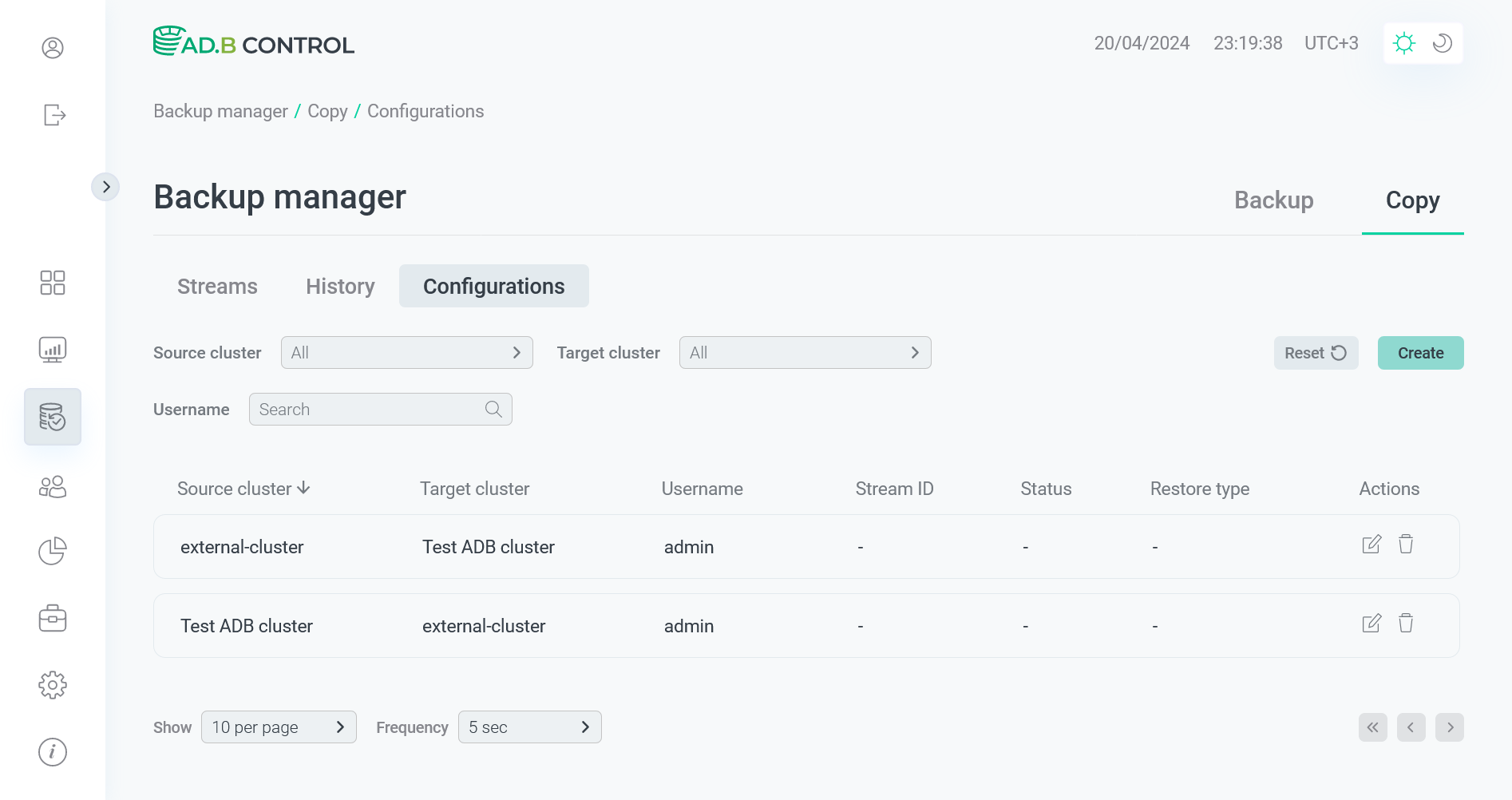
Вкладка содержит следующую информацию.
| Поле | Описание |
|---|---|
Source cluster |
Исходный кластер, из которого копируются данные |
Target cluster |
Целевой кластер, в который копируются данные |
Username |
Логин пользователя, создавшего текущую конфигурацию в web-интерфейсе ADB Control |
Data flow ID |
Идентификатор последнего потока, запущенного для пары кластеров из текущей конфигурации |
Status |
Статус потока из столбца Data flow ID. См. Status ниже |
Restore type |
Тип восстановления, выбранный при настройке потока |
Над таблицей со списком конфигураций DR расположены фильтры, которые можно использовать для отбора необходимых данных. Доступные фильтры приведены ниже:
-
Source cluster — фильтрация по названию исходного кластера (см. Source cluster выше). Значение следует выбрать из выпадающего списка.
-
Target cluster — фильтрация по названию целевого кластера (см. Target cluster выше). Значение следует выбрать из выпадающего списка.
-
Username — фильтрация по имени пользователя (см. Username выше). Искомое значение вводится полностью.


Редактирование
Для редактирования конфигурации выполните следующие шаги:
-
Нажмите на иконку
в столбце Actions на вкладке Data flow → Configurations страницы Backup manager.
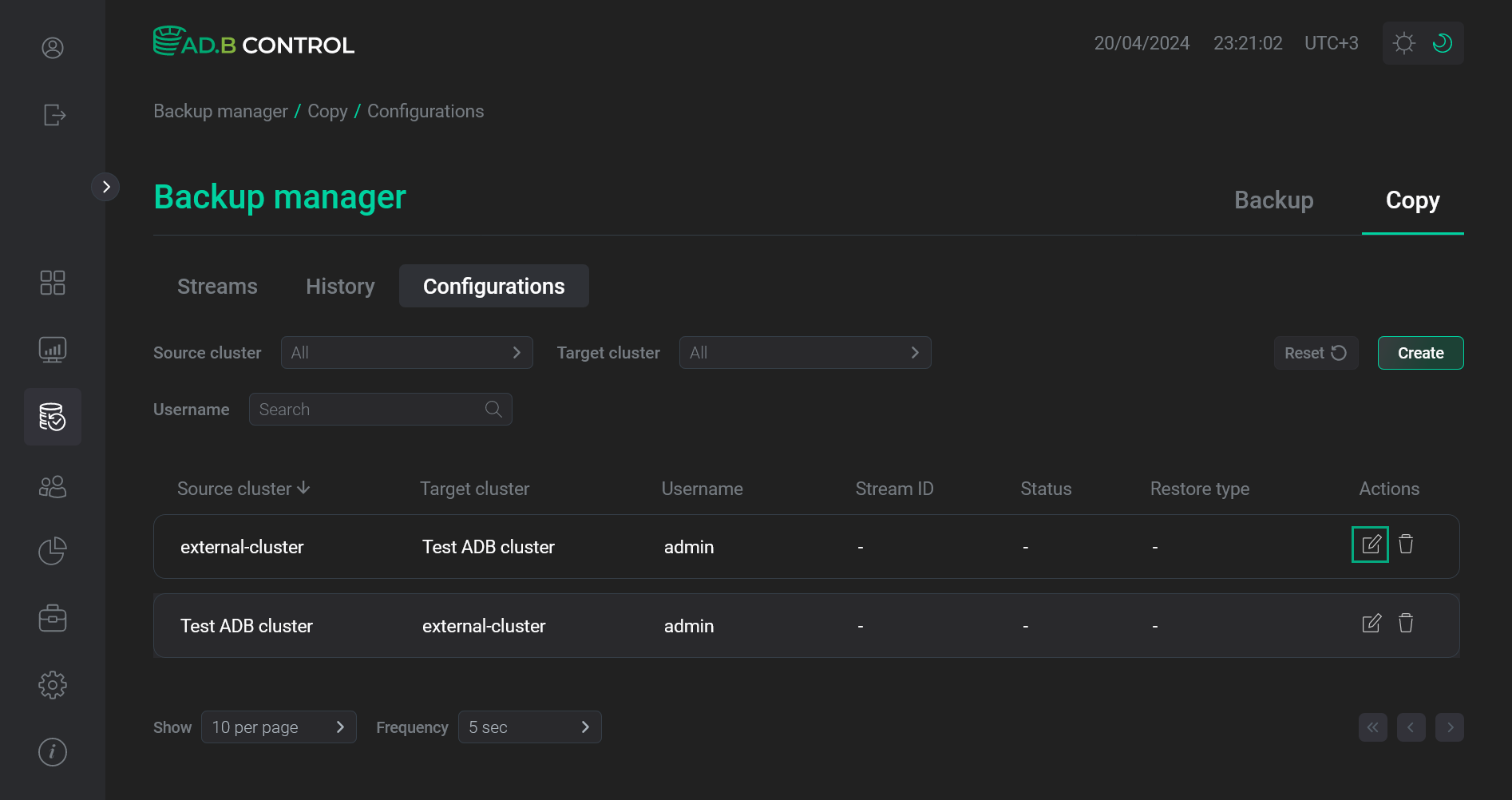 Переход к редактированию
Переход к редактированию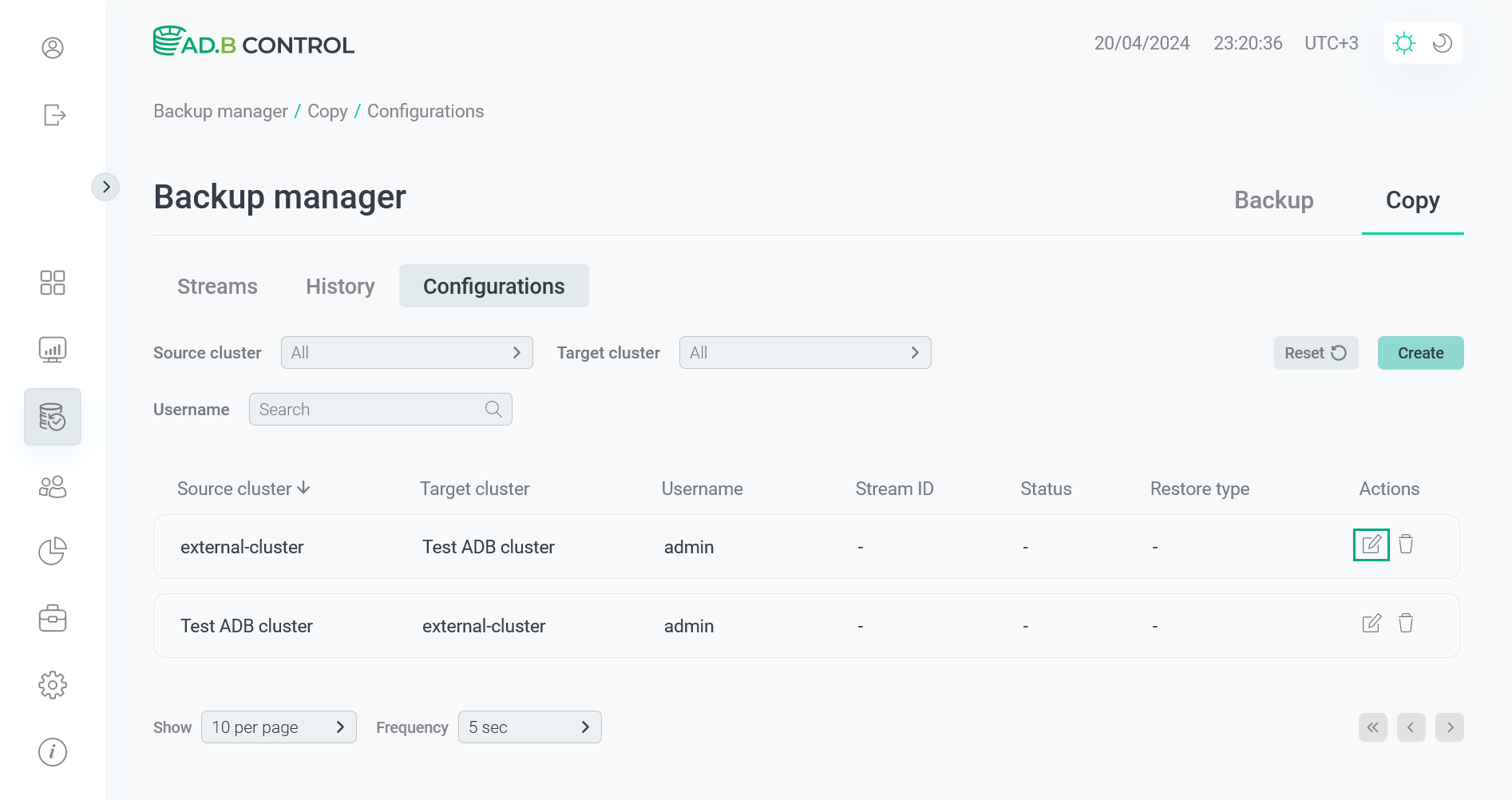 Переход к редактированию
Переход к редактированию -
В открывшемся окне измените необходимые данные. Значения полей Source cluster и Target cluster не редактируются.
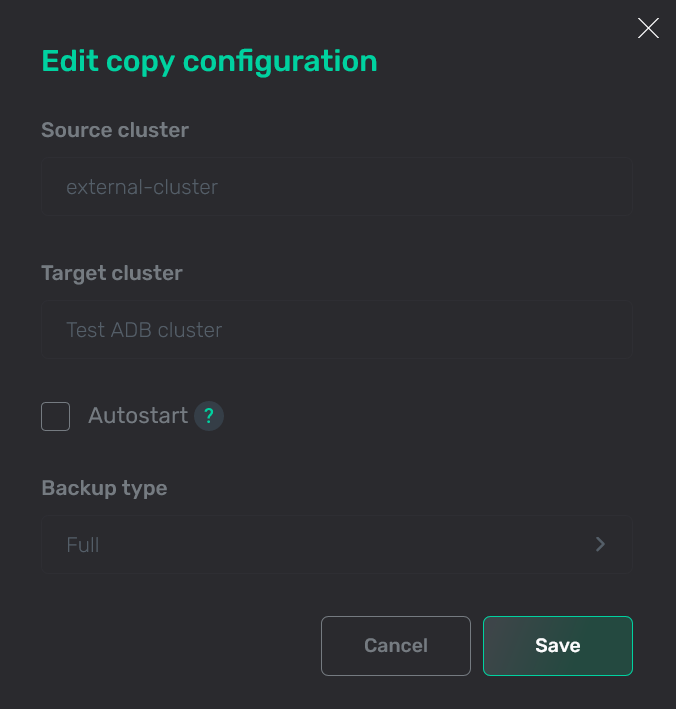 Редактирование конфигурации
Редактирование конфигурации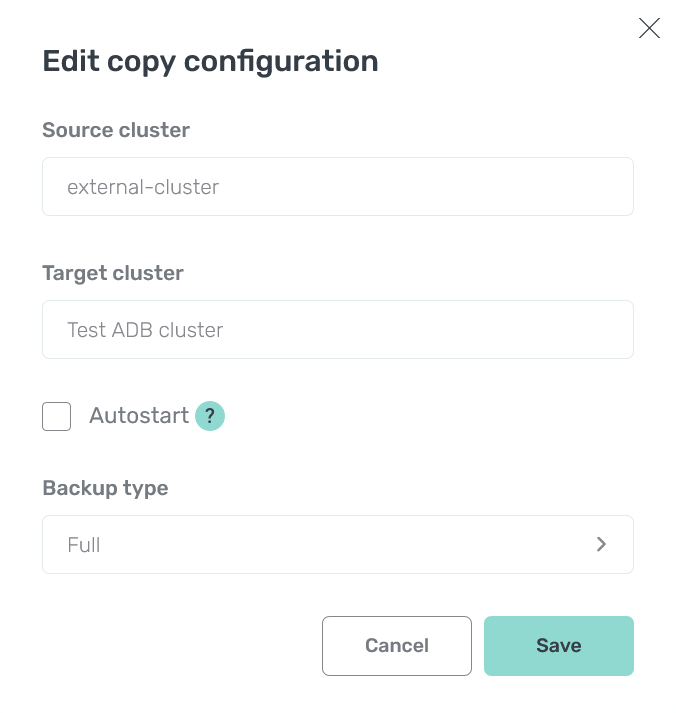 Редактирование конфигурации
Редактирование конфигурации -
Нажмите кнопку Save.
Удаление
|
ВНИМАНИЕ
Никогда не удаляйте конфигурацию выполняющегося data flow.
|
Для удаления конфигурации выполните следующие шаги:
-
Нажмите на иконку
в столбце Actions на вкладке Data flow → Configurations страницы Backup manager.
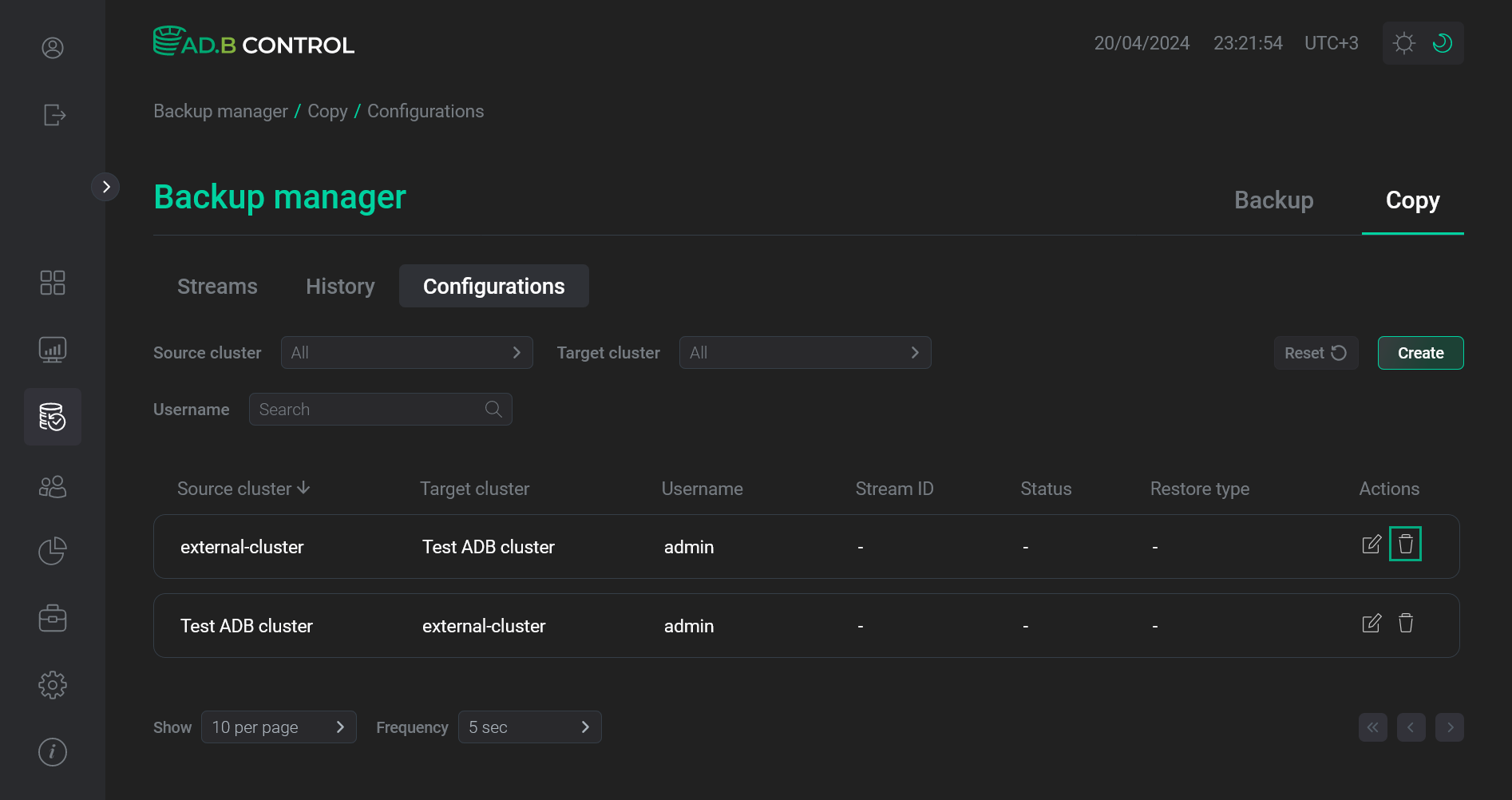 Переход к удалению
Переход к удалению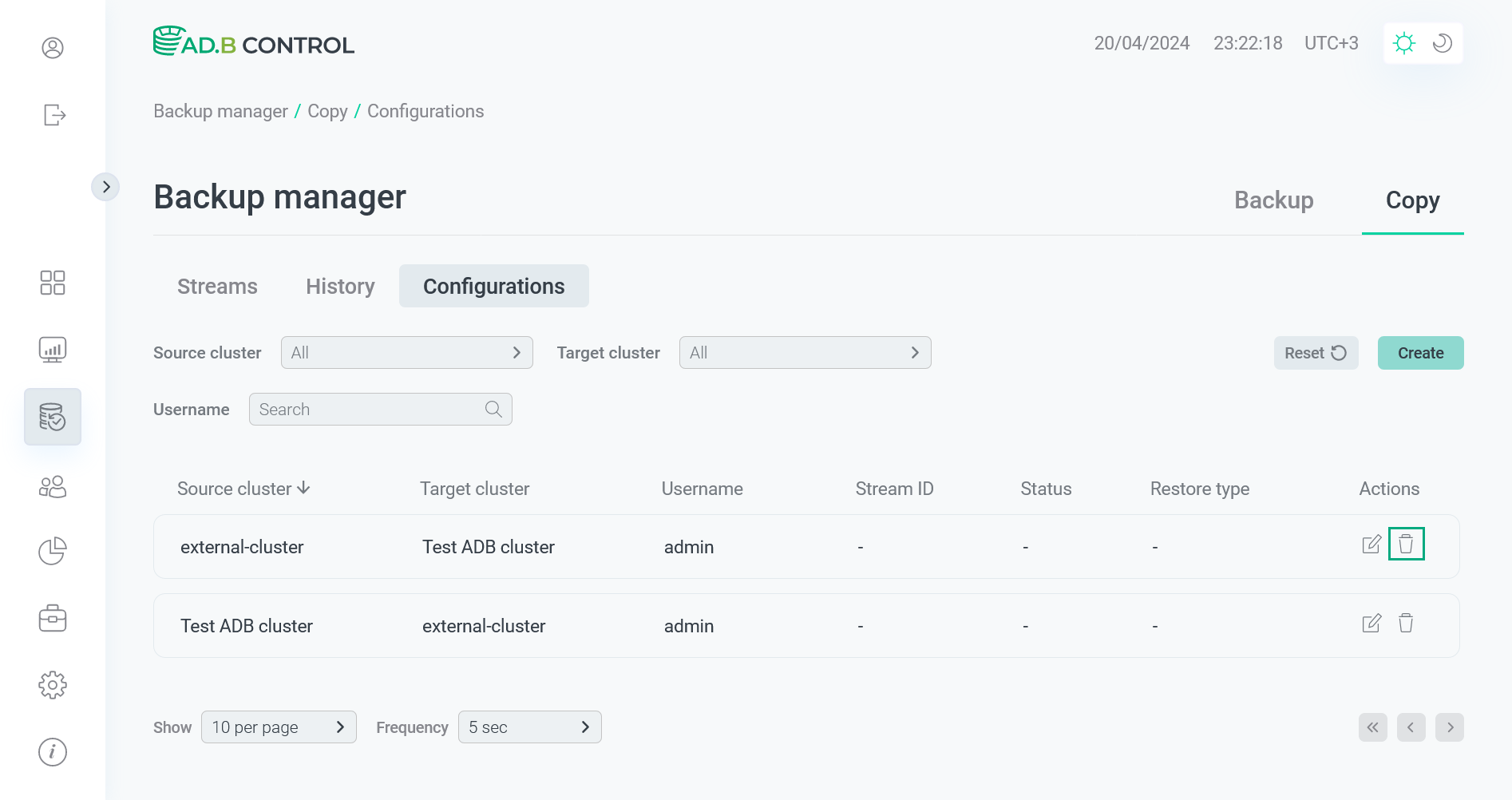 Переход к удалению
Переход к удалению -
Подтвердите операцию удаления в открывшемся окне, нажав на кнопку Delete.
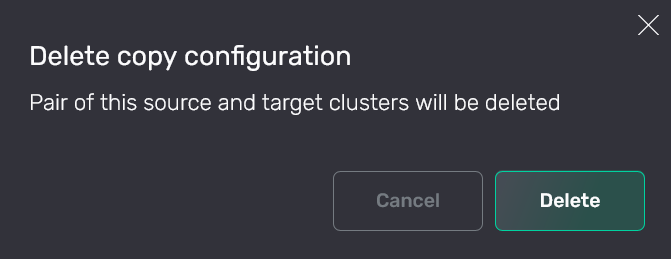 Подтверждение удаления
Подтверждение удаления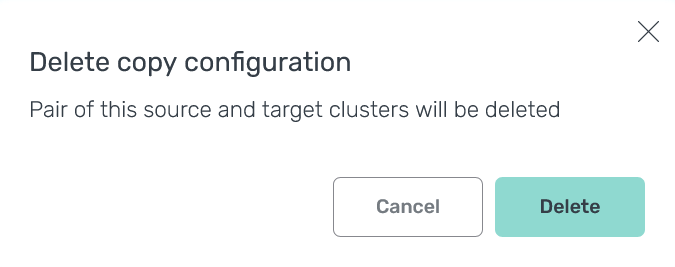 Подтверждение удаления
Подтверждение удаленияВ результате данные о конфигурации удаляются из системы и более не отображаются на вкладке Backup manager → Data flow → Configurations.
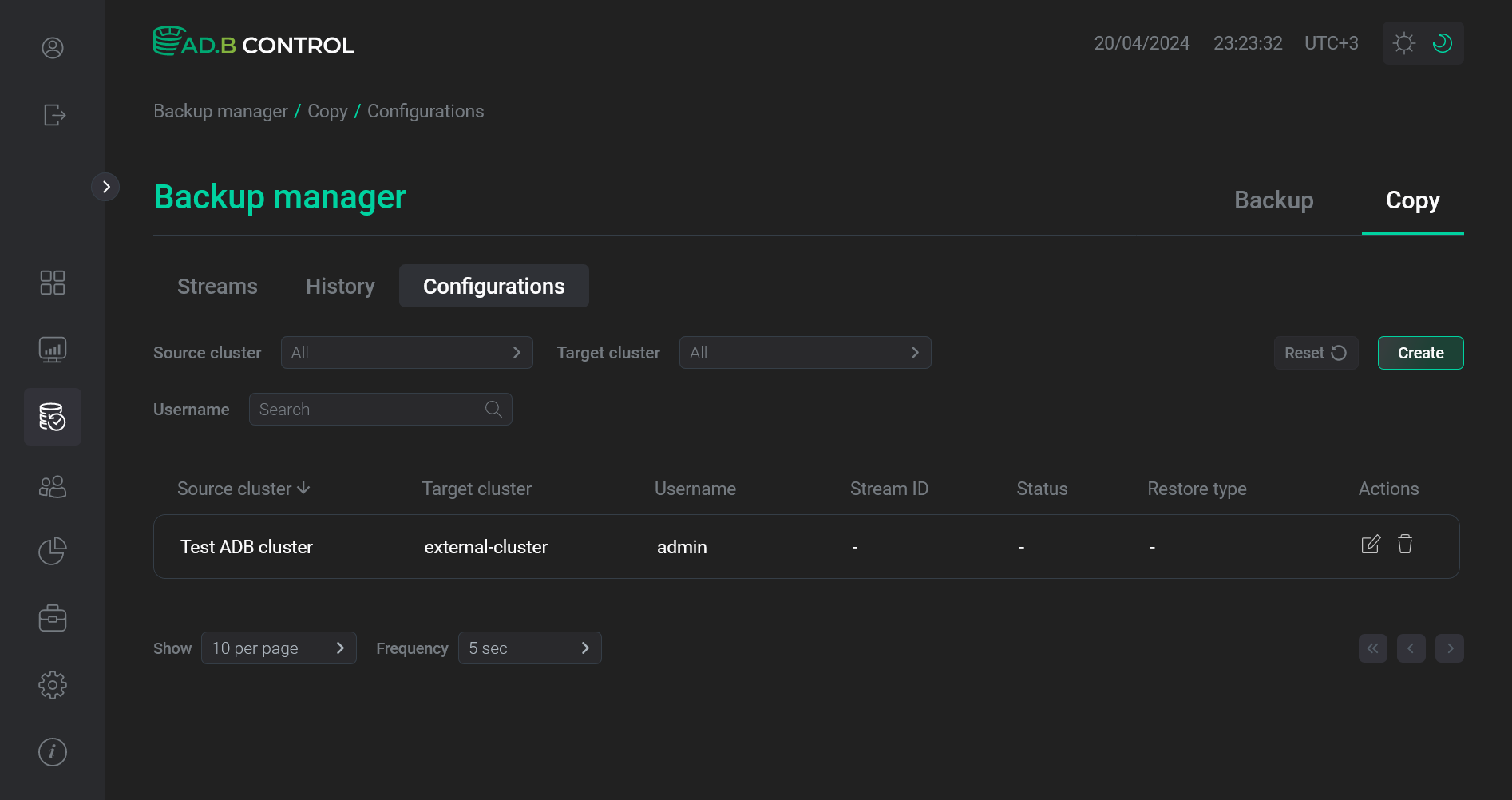 Конфигурация удалена из системы
Конфигурация удалена из системы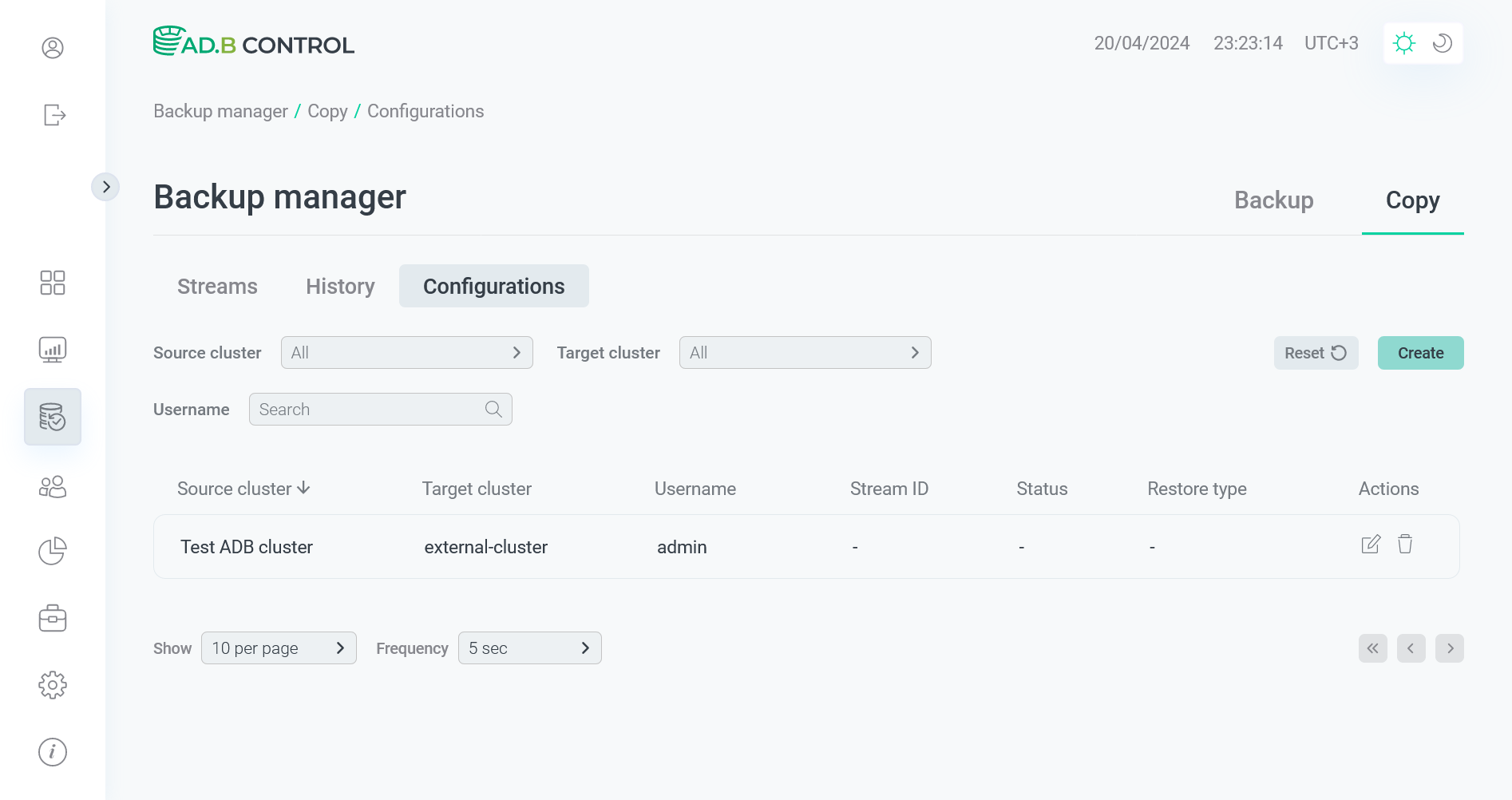 Конфигурация удалена из системы
Конфигурация удалена из системы
Управление потоками
Просмотр списка активных потоков
Все активные потоки для копирования данных между кластерами (data flow) отображаются на вкладке Data flow → Data flows страницы Backup manager. К активным относятся потоки со статусами, отличными от Impossible, Down, Restored (для отображения потоков в этих статусах предназначена вкладка Data flow → History).
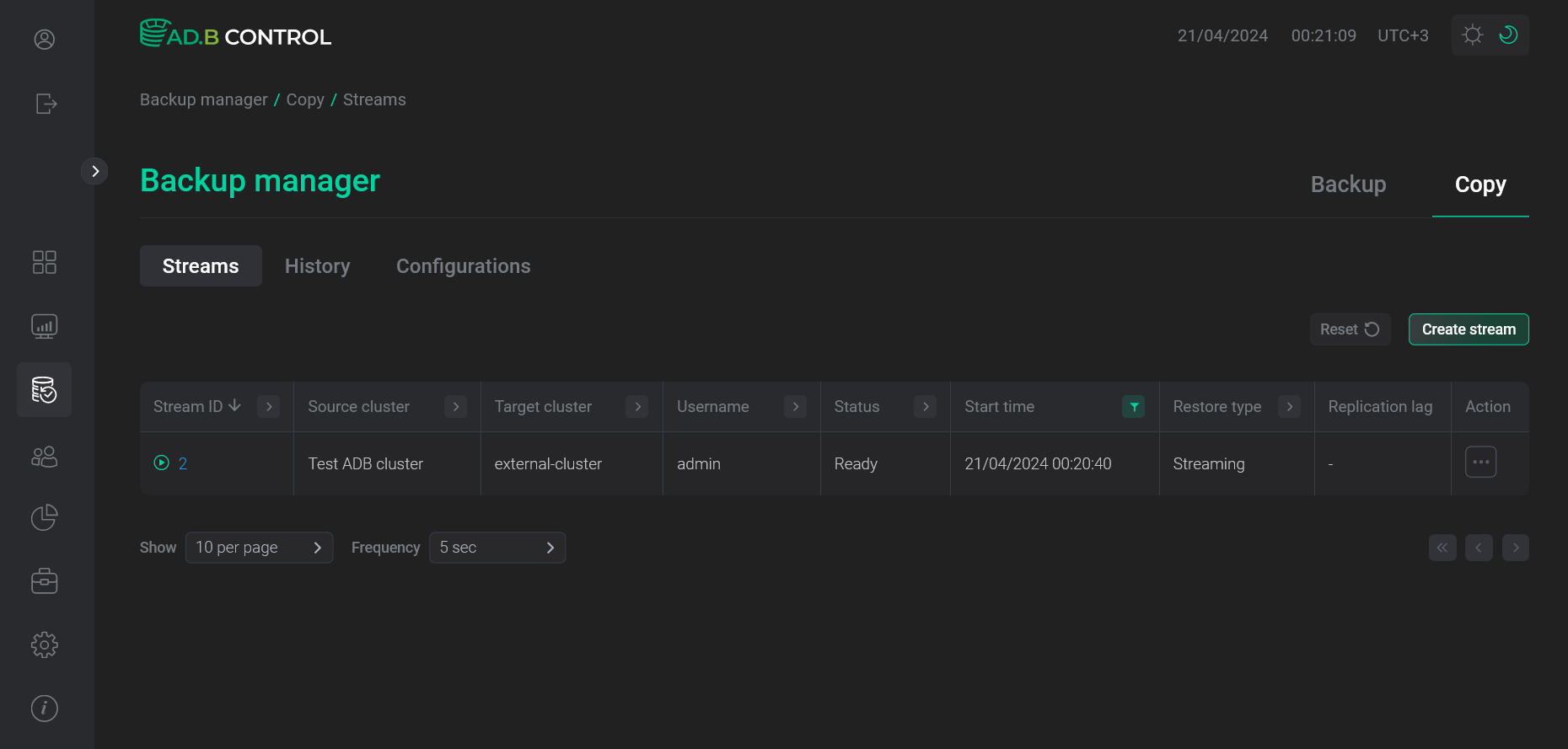
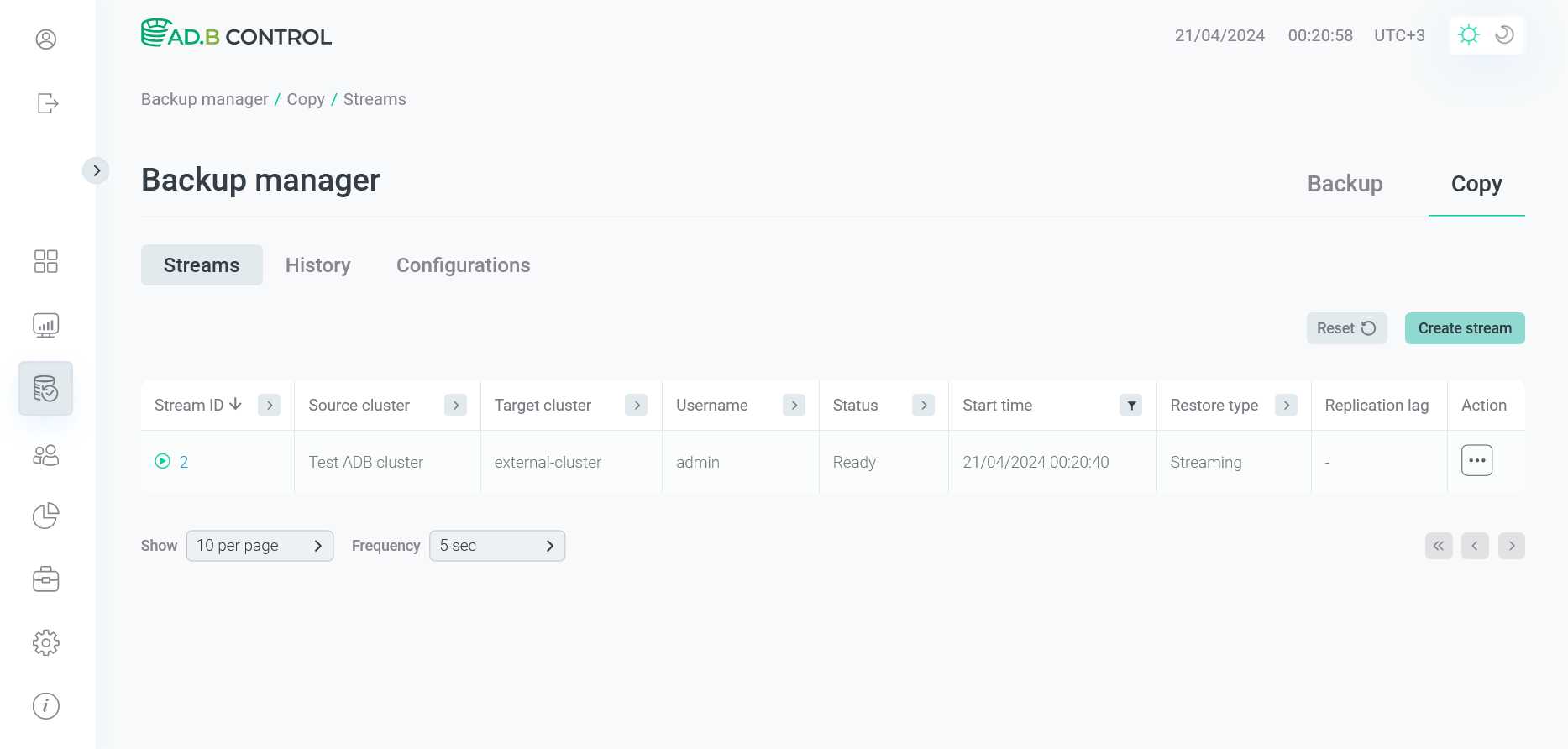
Вкладка содержит следующую информацию.
| Поле | Описание |
|---|---|
Data flow ID |
Уникальный идентификатор потока |
Source cluster |
Исходный кластер, из которого копируются данные в рамках потока |
Target cluster |
Целевой кластер, в который копируются данные в рамках потока |
Username |
Логин пользователя, создавшего текущий поток в web-интерфейсе ADB Control |
Status |
Статус потока. Возможные значения:
Дополнительную информацию о возможных переходах между статусами можно получить из приведенной ниже диаграммы |
Start time |
Дата и время создания потока в формате |
Restore type |
Тип восстановления, выбранный при настройке потока |
Replication lag |
Насколько целевой кластер "отстает" от исходного кластера. Рассчитывается как разница между текущим временем и временем применения последней точки восстановления к целевому кластеру в рамках streaming-процесса. Заполняется только для потоков с типом восстановления |
В заголовках столбцов таблицы со списком data flow
расположены фильтры, которые можно использовать для отбора необходимых данных. Для открытия фильтра необходимо нажать на иконку
. Для тех столбцов, где набор возможных значений ограничен (например, Status), в фильтре можно выбрать значение из выпадающего списка.
Для некоторых столбцов (например, Username) требуется ввести искомое значение.
Для столбцов, показывающих дату и время (например, Start time), временной диапазон можно выбрать из календаря.
Иконка
означает, что для столбца определен фильтр. Для сброса всех фильтров нажмите Reset.
Просмотр списка завершенных потоков
Вкладка Backup manager → Data flow → History предназначена для вывода потоков в следующих статусах:
В отличие от описанной выше вкладки Data flows, на вкладке History отсутствует столбец Replication lag, а действия для потоков недоступны. В остальном содержимое двух вкладок полностью совпадает.
|
ВАЖНО
В настоящее время таблица, расположенная на вкладке Backup manager → Data flow → History, по умолчанию показывает потоки, созданные за текущую дату. Чтобы вывести все потоки, воспользуйтесь фильтрами. |
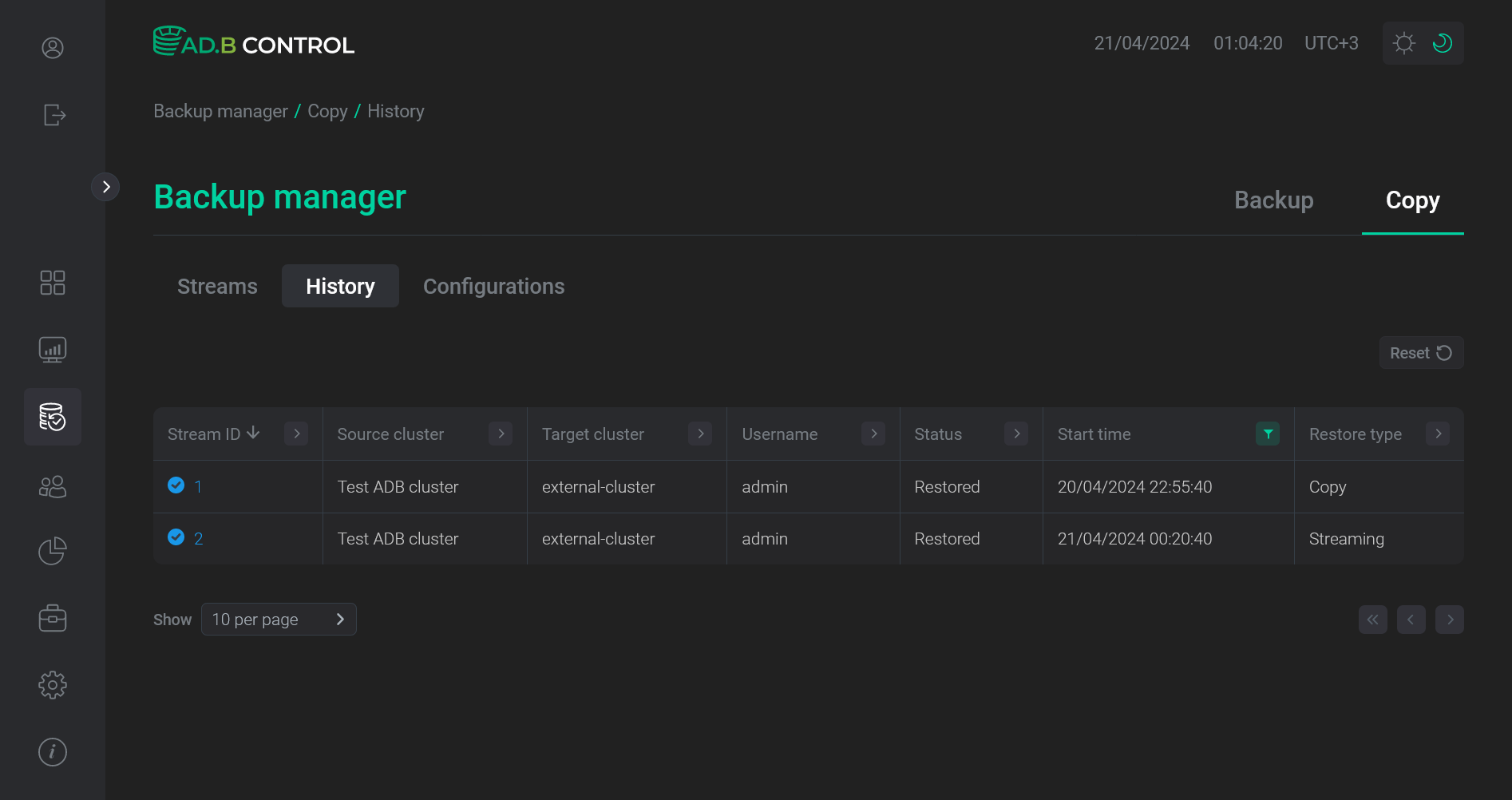
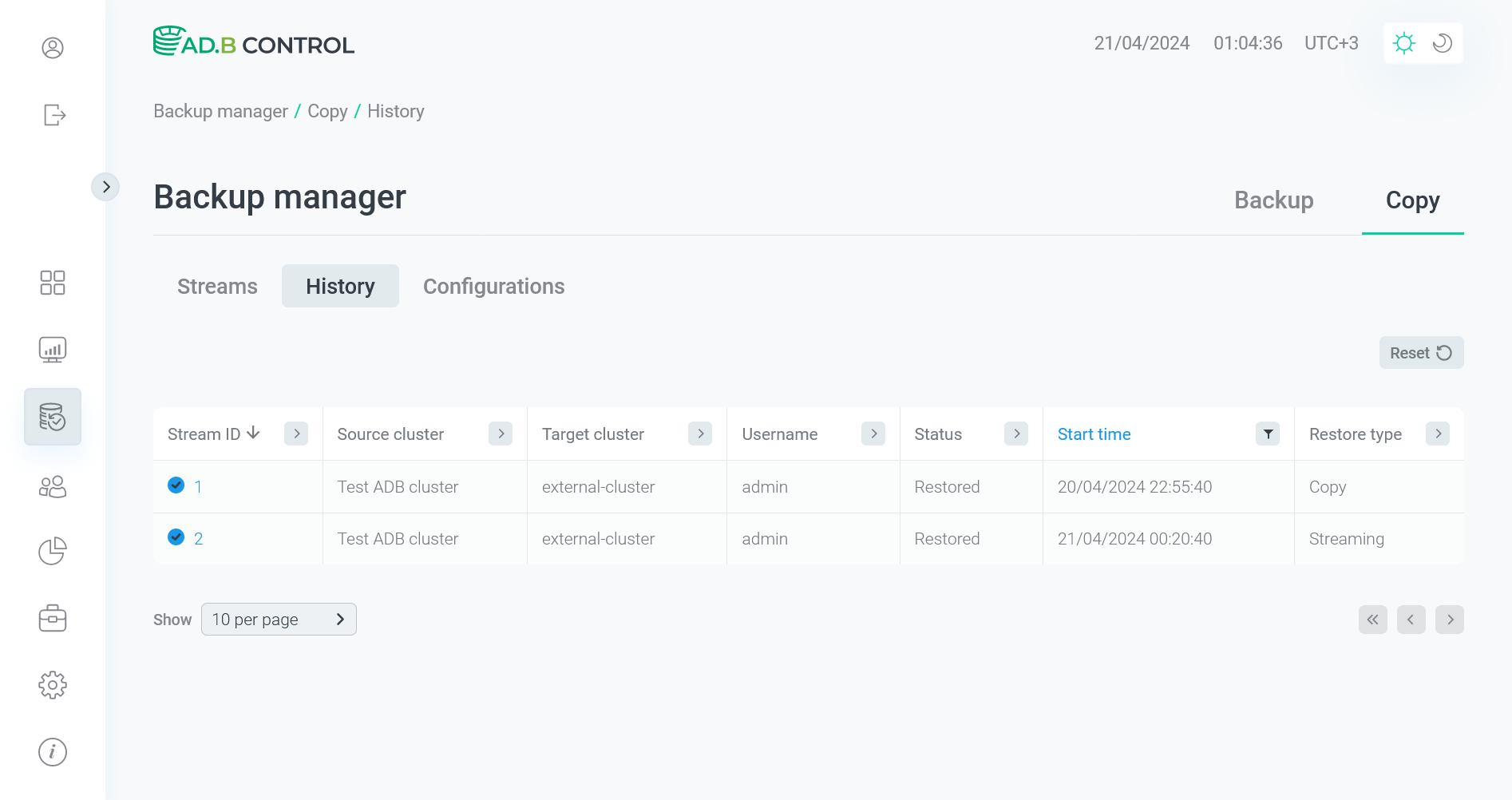
Просмотр детальной информации о потоке
Чтобы просмотреть детальную информацию о потоке, нажмите на его идентификатор (Data flow ID) в таблице на вкладке Backup manager → Data flow → Data flows или Backup manager → Data flow → History.
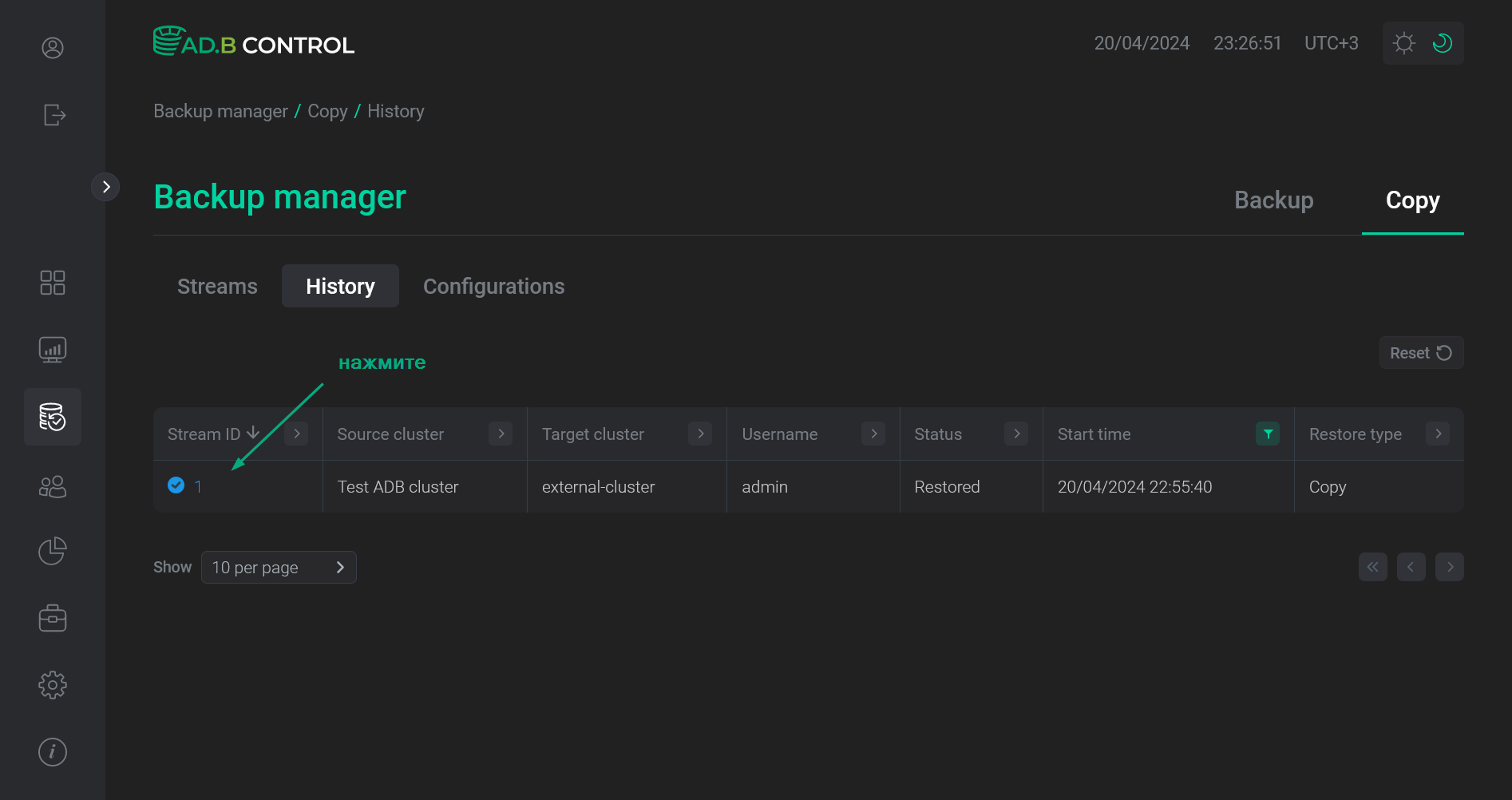
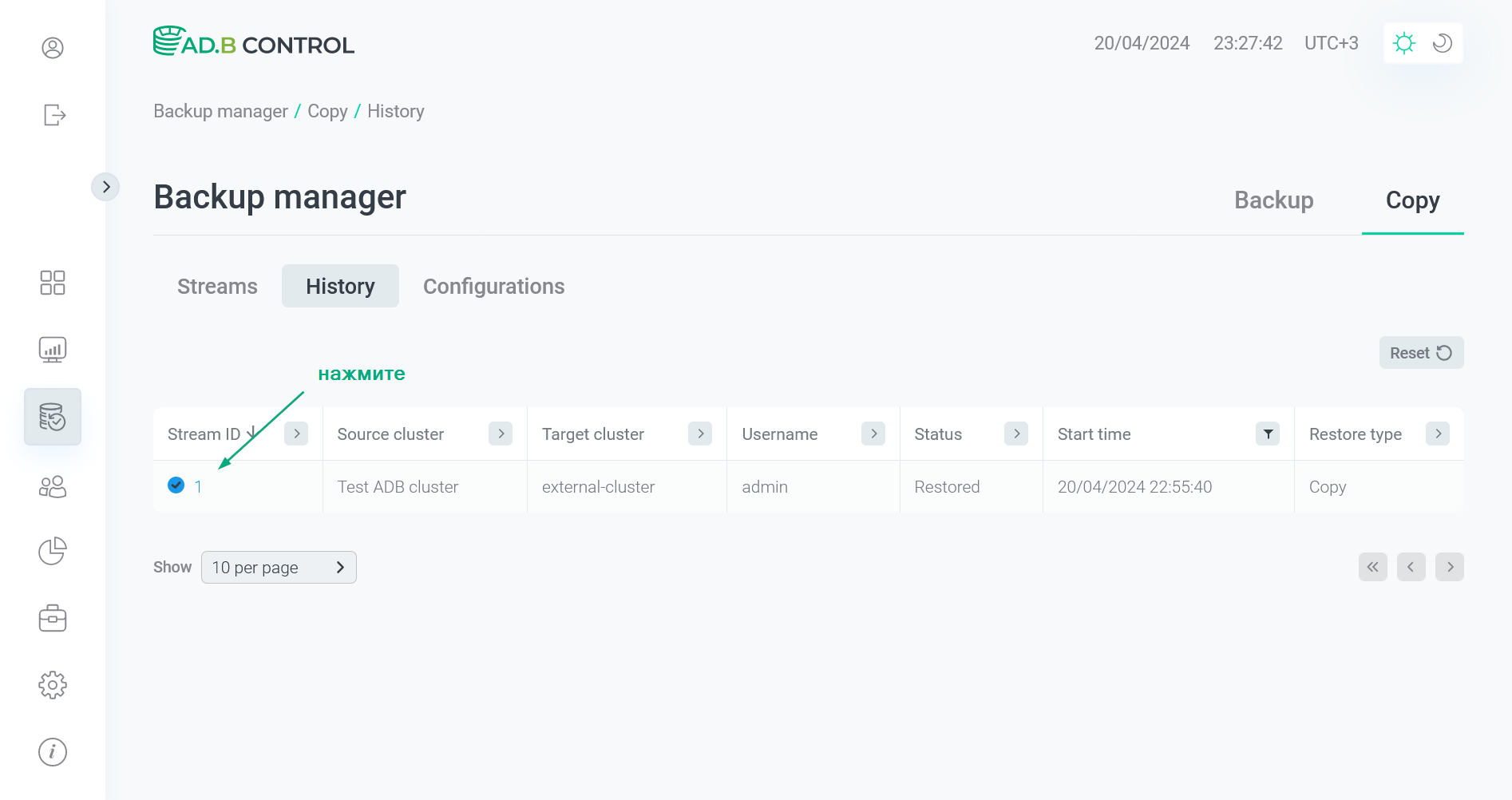
Открывшаяся страница содержит следующие секции:
-
Overview
-
Statuses
-
Restore points (отображается только для типа восстановления
Streaming)
Секция Overview показывает базовую информацию о потоке.
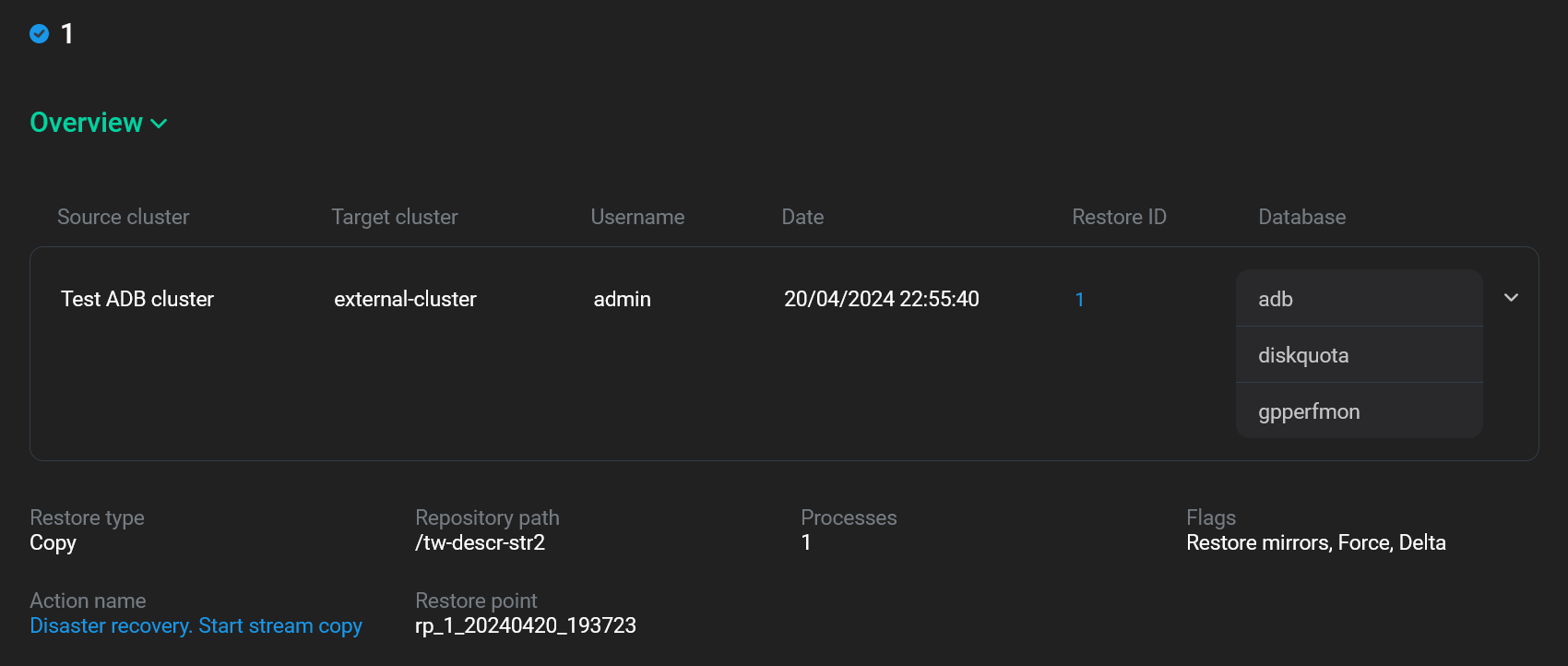
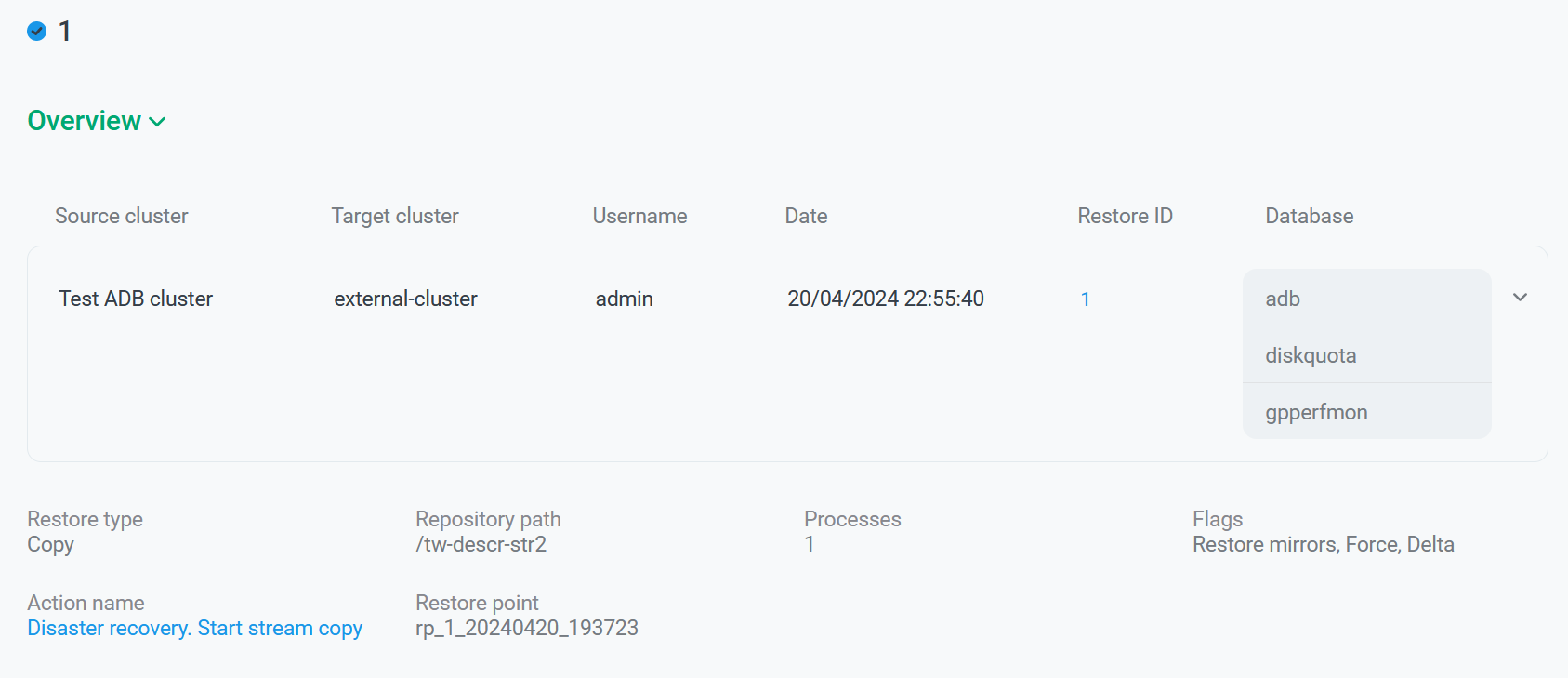
| Поле | Описание |
|---|---|
Source cluster |
Исходный кластер |
Target cluster |
Целевой кластер |
Username |
Логин пользователя, создавшего текущий поток в web-интерфейсе ADB Control |
Date |
Дата и время создания потока в формате |
Restore ID |
Идентификатор восстановления в целевом кластере. Для перехода к просмотру деталей восстановления нажмите на его идентификатор |
Database |
Список баз данных, выбранных для восстановления при настройке потока |
Restore type |
Тип восстановления, выбранный при настройке потока |
Processes |
Количество процессов, выбранное при настройке потока |
Flags |
Флаги, выбранные при настройке потока (см. Delta, Force, Verify в описании выше) |
Replication lag |
Насколько целевой кластер "отстает" от исходного кластера. Рассчитывается как разница между текущим временем и временем применения последней точки восстановления к целевому кластеру в рамках streaming-процесса. Заполняется только для потоков с типом восстановления |
Action name |
Название действия, в рамках которого был запущен поток. Для перехода к просмотру деталей действия можно нажать на его название |
Restore point |
Идентификатор точки восстановления, выбранной при настройке потока |
Repository path |
Путь к репозиторию, указанный при настройке потока |
Mirrors restore mode |
Режим восстановления зеркал, выбранный при настройке потока (см. Restore mirrors выше) |
Error handling mode |
Режим обработки ошибок при применении точек восстановления, выбранный при настройке потока (см. On restore points streaming failure выше) |
Секция Statuses показывает историю изменения статуса выбранного потока.
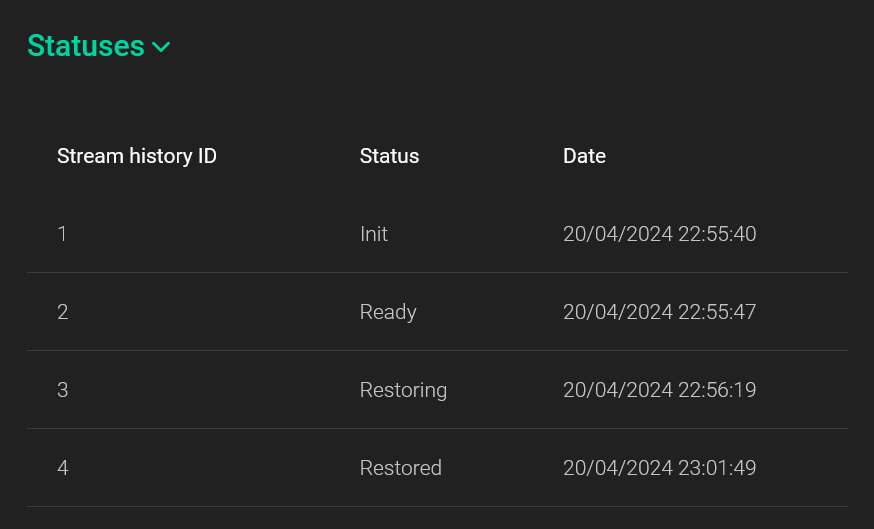
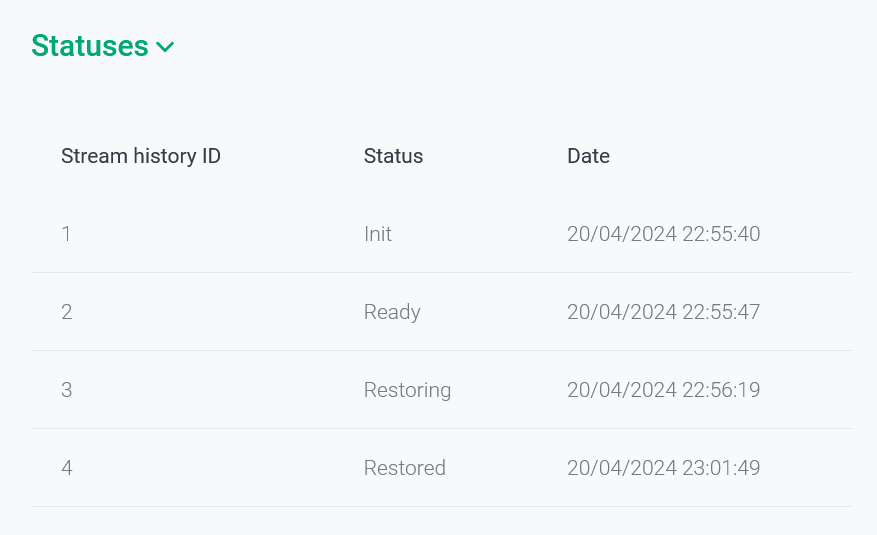
| Поле | Описание |
|---|---|
Data flow history ID |
Идентификатор записи о смене статуса потока |
Status |
Статус потока на момент времени, указанный в поле Date |
Date |
Дата и время смены статуса потока в формате |
Секция Restore points показывает список точек восстановления, примененных к целевому кластеру в рамках текущего data flow. Секция отображается только для потоков с типом восстановления Streaming.
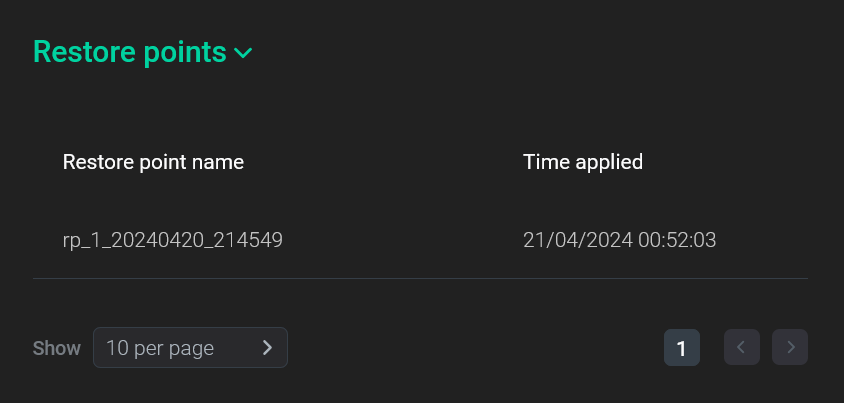
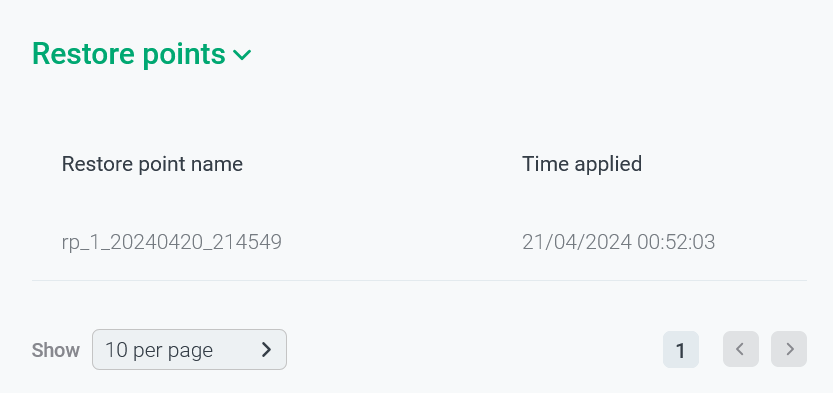
| Поле | Описание |
|---|---|
Restore point name |
Название, присвоенное точке восстановления в исходном кластере |
Status |
Статус применения точки восстановления к целевому кластеру:
|
Time applied |
Дата и время применения точки восстановления к целевому кластеру (в формате |
Прерывание потока
|
ВАЖНО
Действие Terminate доступно только для потоков с типом Streaming в статусе Streaming.
|
Чтобы прервать выполняющийся поток с типом Streaming, выполните следующие шаги:
-
Примените действие Terminate к нужному потоку на вкладке Backup manager → Data flow → Data flows. Для открытия выпадающего списка с возможными действиями нажмите кнопку
в столбце Action.
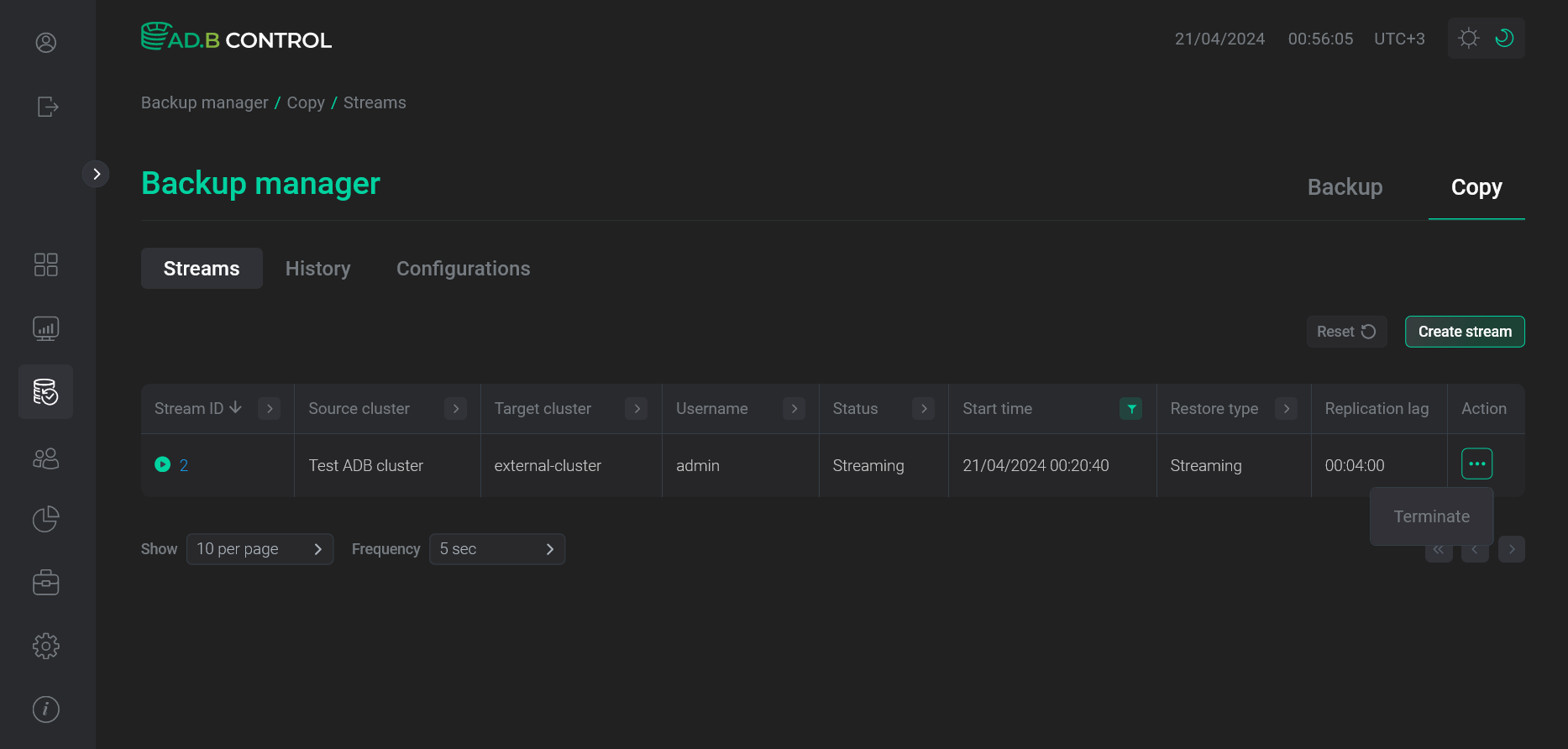 Переход к прерыванию потока
Переход к прерыванию потока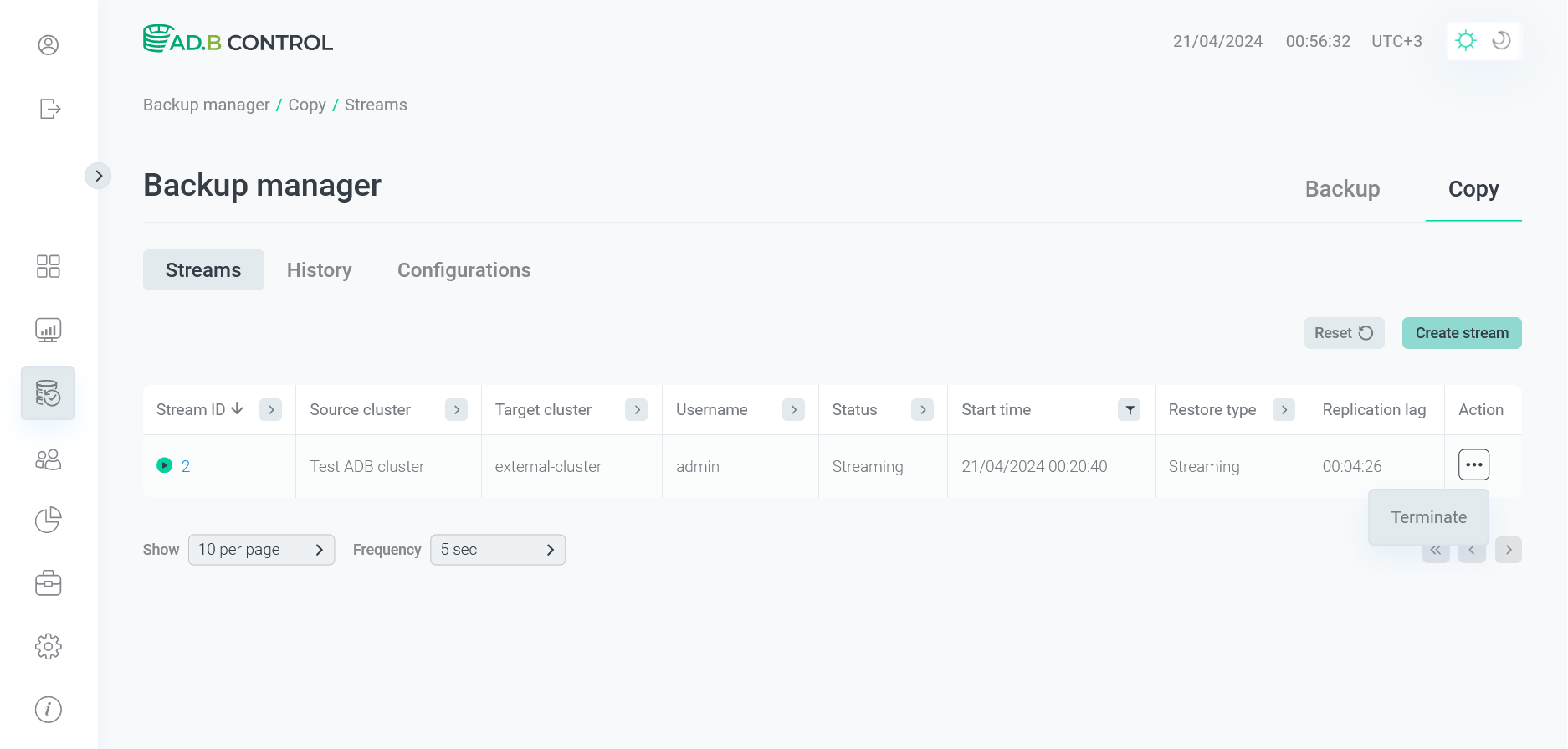 Переход к прерыванию потока
Переход к прерыванию потока -
Подтвердите действие в открывшемся окне, нажав на кнопку Run.
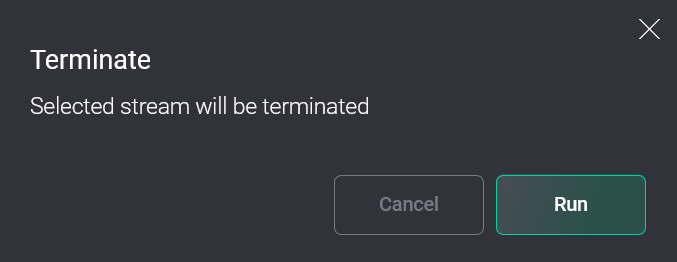 Подтверждение действия
Подтверждение действия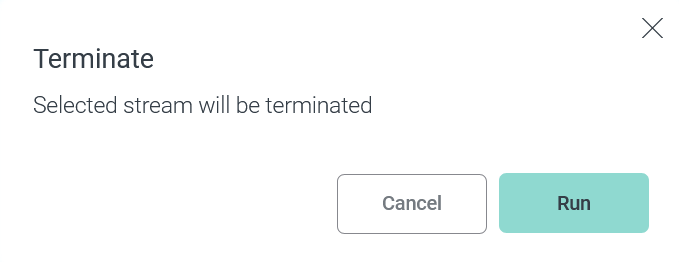 Подтверждение действия
Подтверждение действия -
В результате для целевого кластера запускается действие Terminate stream. Это действие, в свою очередь, порождает несколько дочерних действий (subaction). Просмотреть их можно на вкладке Actions (см. Просмотр действий в ADBM).
В ходе выполнения прерывания:
-
Ранее запущенное действие Streaming cluster переводится в статус
Done. -
Операция восстановления данных для целевого кластера переводится в статус
Done. -
Статус выбранного data flow изменяется по следующей схеме:
Streaming→Terminating→Restoring→Restored. -
Data flow перемещается с вкладки Backup manager → Data flow → Data flows на Backup manager → Data flow → History.
-
Возобновление потока
|
ВАЖНО
Действие Resume доступно только для потоков с типом Streaming в статусе Paused начиная с версии ADBM 2.4.0.
|
Чтобы возобновить ранее приостановленный поток с типом Streaming (см. On restore points streaming failure выше), выполните следующие шаги:
-
Примените действие Resume к нужному потоку на вкладке Backup manager → Data flow → Data flows. Для открытия выпадающего списка с возможными действиями нажмите кнопку
в столбце Action.
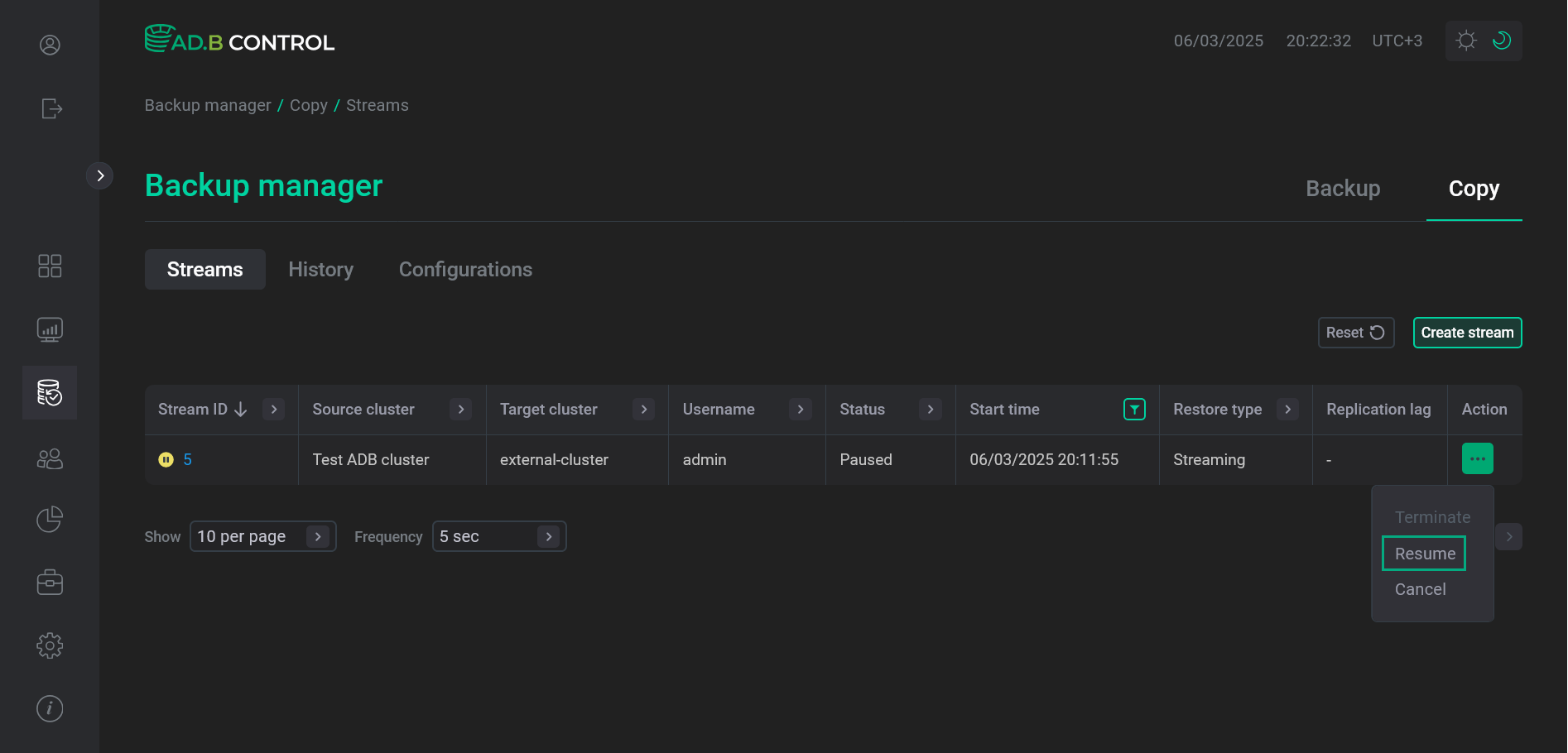 Переход к возобновлению потока
Переход к возобновлению потока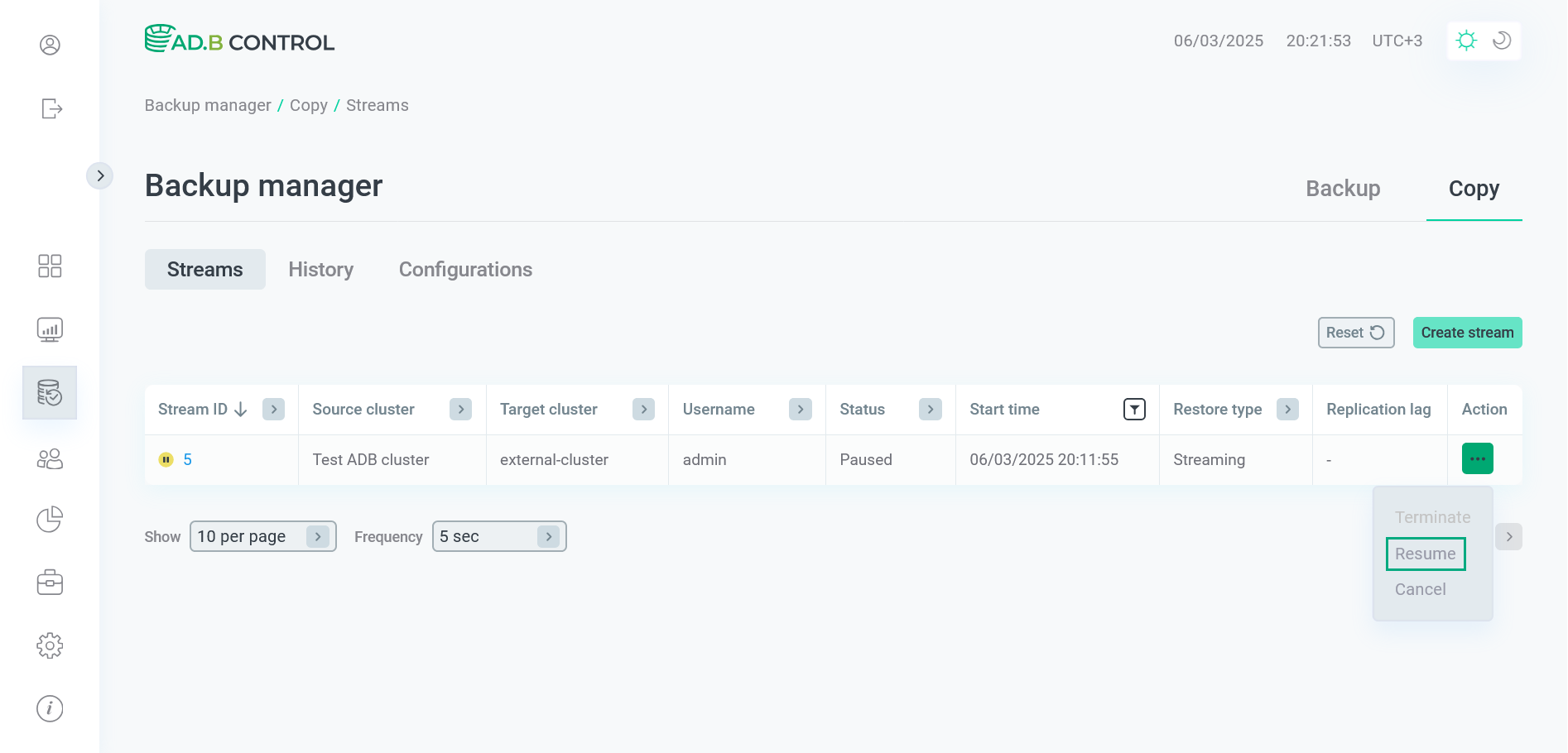 Переход к возобновлению потока
Переход к возобновлению потока -
В открывшемся окне можно изменить способ дальнейшей обработки текущего data flow, выбрав одно из значений в поле Handler:
-
No operations— оставить без изменений способ обработки ошибокPause, выбранный при создании data flow (см. On restore points streaming failure выше). -
Set stream handler to Bring Online— изменить способ обработки ошибок сPauseнаBring online(см. On restore points streaming failure выше). -
Immediate recovery— перейти к немедленному прерыванию текущего потока и восстановлению данных целевого кластера на момент последней валидной точки.После заполнения поля подтвердите действие, нажав на кнопку Run.
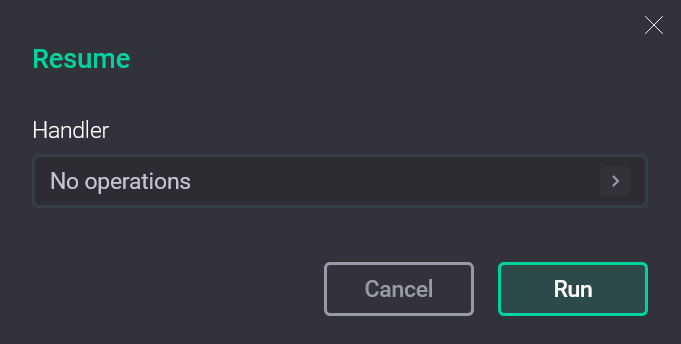 Подтверждение действия
Подтверждение действия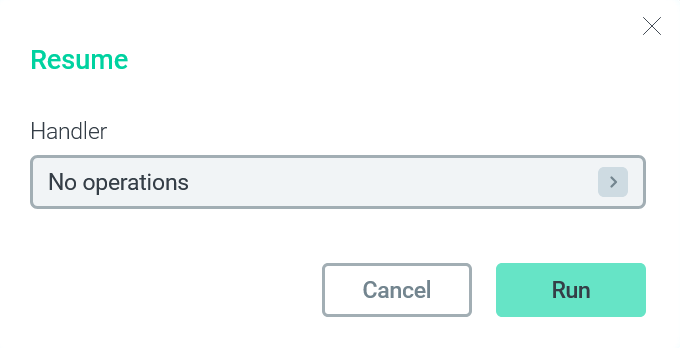 Подтверждение действия
Подтверждение действия
-
-
В результате для целевого кластера запускается действие Resume Stream. Это действие, в свою очередь, порождает несколько дочерних действий (subaction). Просмотреть их можно на вкладке Actions (см. Просмотр действий в ADBM).
Успешно возобновленный data flow возвращается в статус
Streaming. Если в параметрах действия выбрано восстановление данных целевого кластера и оно выполнено без ошибок, data flow переводится в статусRestored.
Отмена потока
|
ВАЖНО
Действие Cancel доступно только для потоков с типом Streaming в статусе Paused начиная с версии ADBM 2.4.0.
|
Чтобы отменить ранее приостановленный поток с типом Streaming (см. On restore points streaming failure выше), выполните следующие шаги:
-
Примените действие Cancel к нужному потоку на вкладке Backup manager → Data flow → Data flows. Для открытия выпадающего списка с возможными действиями нажмите кнопку
в столбце Action.
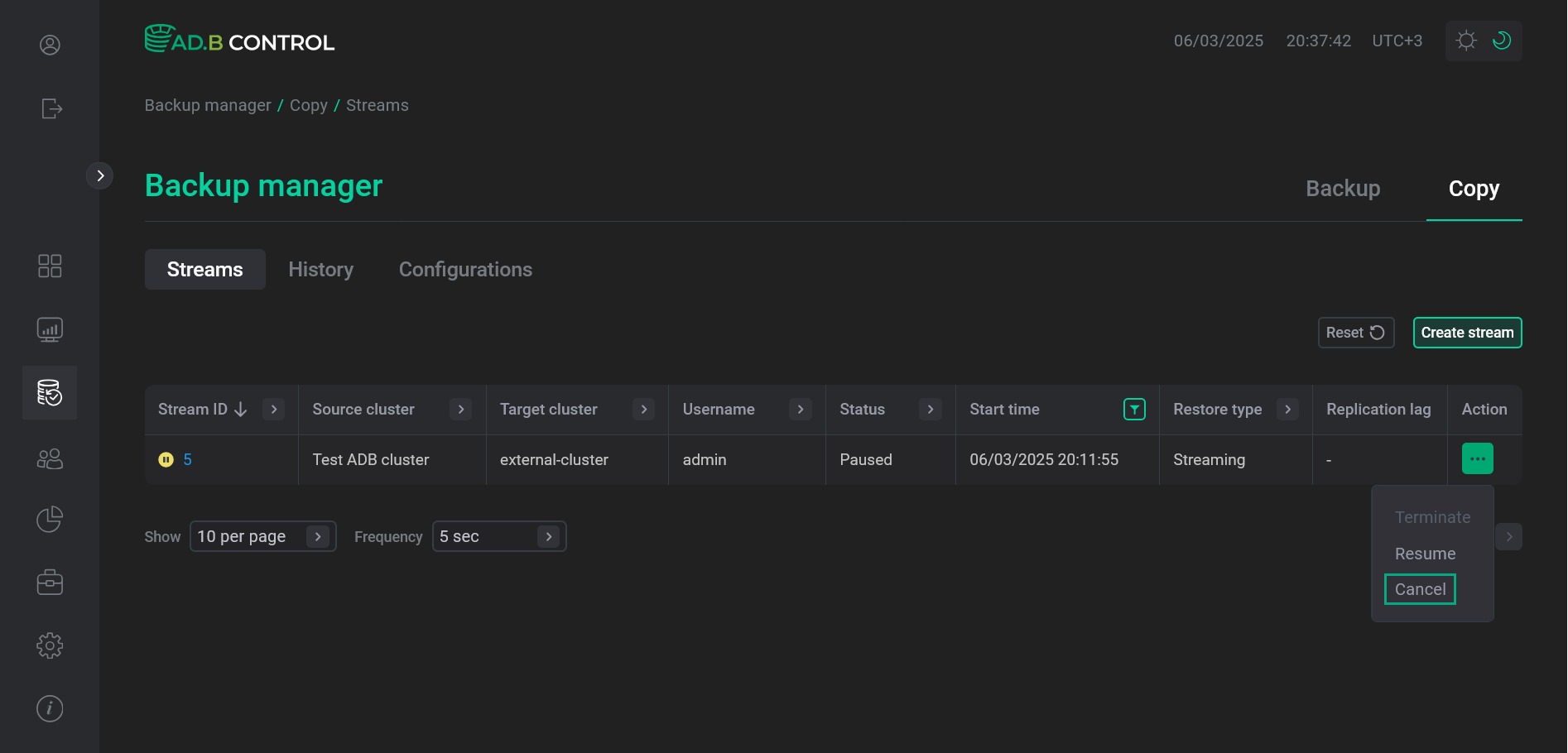 Переход к отмене потока
Переход к отмене потока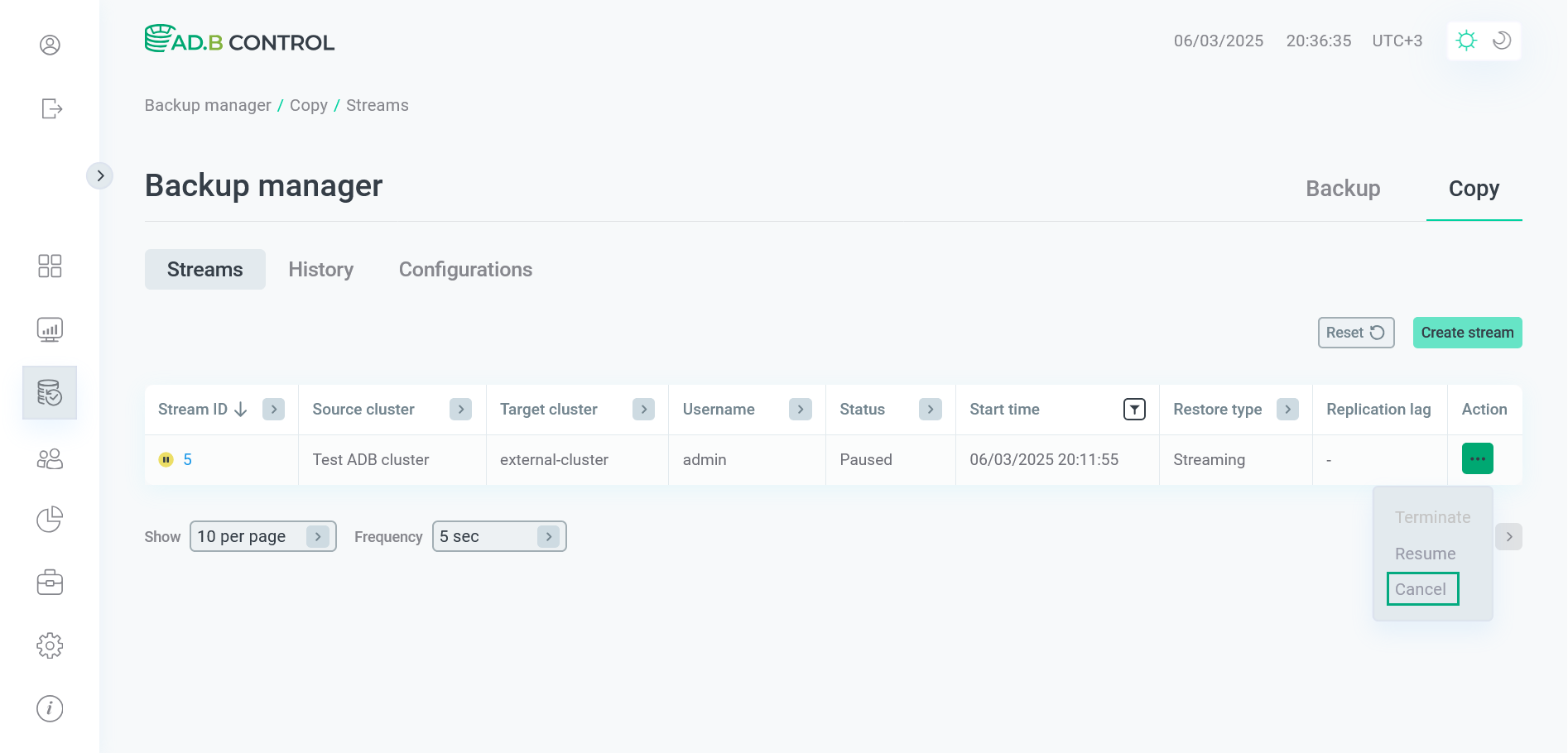 Переход к отмене потока
Переход к отмене потока -
Подтвердите действие в открывшемся окне, нажав на кнопку Run.
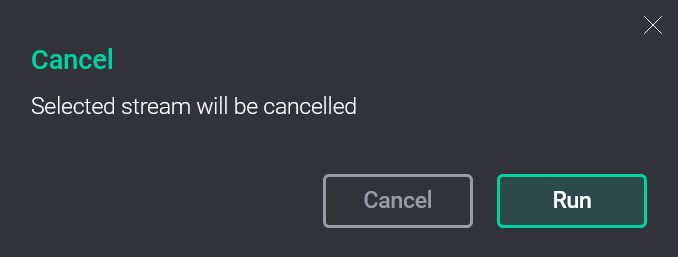 Подтверждение действия
Подтверждение действия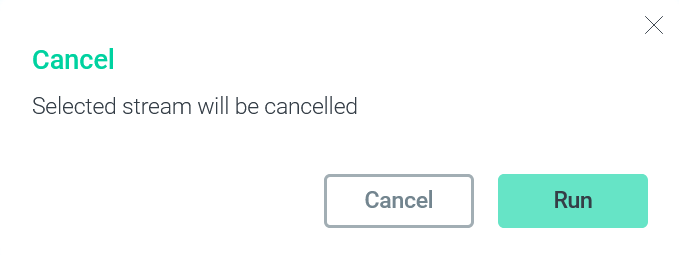 Подтверждение действия
Подтверждение действия -
В результате для целевого кластера запускается действие Cancel Stream. Это действие, в свою очередь, порождает несколько дочерних действий (subaction). Просмотреть их можно на вкладке Actions (см. Просмотр действий в ADBM).
После успешной отмены data flow переводится в статус
Cancelled.